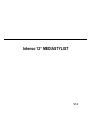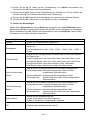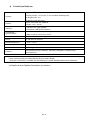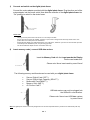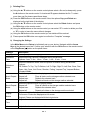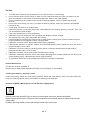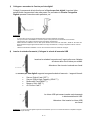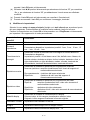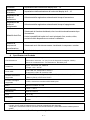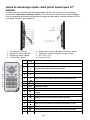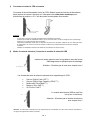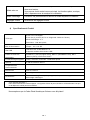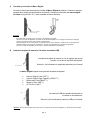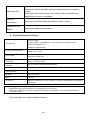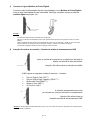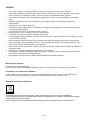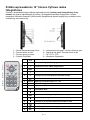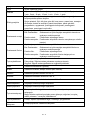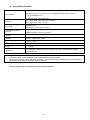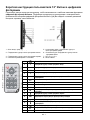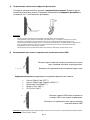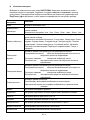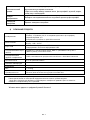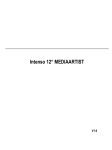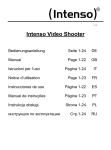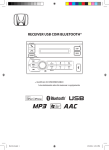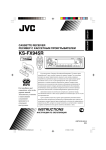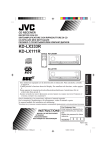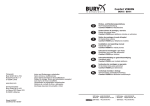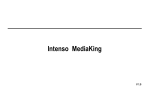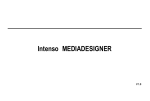Download Intenso 12" MediaStylist
Transcript
Intenso 12“ MEDIASTYLIST V1.0 Kurzanleitung 12“ Intenso Digitaler Fotorahmen Folgen Sie bitte dieser Kurzanleitung, um über die wichtigsten Funktionen des Digitalen Fotorahmens von Intenso informiert zu werden. Eine ausführliche Bedienungsanleitung mit der Beschreibung aller Einstellungsmöglichkeiten des Intenso Digitalen Fotorahmens (DF) finden Sie auf unserer Homepage: www.intenso.de 1 – Stopp / Zurück Taste 2 – Pfeiltaste Links 3 – Pfeiltaste Rechts 4 – Play / Pause Taste 1 2 3 4 MENU 5 6 7 5 – Lautstärke erhöhen / Pfeiltaste Hoch 6 – Lautstärke verringern / Pfeiltaste Runter 7 – DC 12.0 V 1.5 A Eingang 8 – Ein / Aus Schalter Power An/ Aus Bewegt den Cursor Aufwärts im Software Menü Auswahl des vorherigen Bildes / MP3’s / Videos Bewegt den Cursor nach links im Software Menü.. Aufrufen des Hauptmenüs Bewegt den Cursor Abwärts im Software Menü Auswahl des nächsten Bildes / MP3’s / Videos Rückwärtssuche während des Abspielens von MP3 oder Video Dateien Zoom In 8 4:3/16:9 9 VOL+ Auswahl der Bildanzeige: 4:3 , 16:9 Lautstärke erhöhen 10 SETUP Aufrufen des Setup Menüs 11 OK 12 13 OSD Bestätigen der Auswahl. Start/Pause der Diashow, MP3 oder Video Wiedergabe Bewegt den Cursor nach rechts im Software Menü.. Anzeige des On-Screen-Display (OSD) während der Diashow 14 Rücksprung zum vorherigen Menü 15 Vorwärtssuche während des Abspielens von MP3 oder Video Dateien 16 Start der Diashow mit Hintergrundmusik 17 18 Start / Stop der Musikwiedergabe während der Diashow VOL- Lautstärke verringern DE - 1 1) Anschließen und Einschalten des Digitalen Fotorahmens Verbinden Sie das mitgelieferte Netzteil mit dem Digitalen Fotorahmen. Stecken Sie das andere Ende des Netzteils in die Steckdose. Drücken Sie den Schalter des Digitalen Fotorahmens in die „On“ Position, um den Fotorahmen einzuschalten. Sicherheitshinweise: - 2) Die Steckdose muss sich in der Nähe des Gerätes befinden und leicht zugänglich sein. Öffnen Sie nicht das Gehäuse des Netzadapters. Bei geöffnetem Gehäuse besteht Lebensgefahr durch elektrischen Schlag. Es enthält keine zu wartenden Teile. Betreiben Sie den Netzadapter nur an geerdeten Steckdosen mit AC 100-240V~, 50/60 Hz. Wenn Sie sich der Stromversorgung am Aufstellungsort nicht sicher sind, fragen Sie beim betreffenden Energieversorger nach. Benutzen Sie nur das beiliegende Netzadapter- und Netzanschlusskabel. Einlegen von Speicherkarten | Anschließen von USB Speichermedien Setzen Sie die Speicherkarten mit dem Logo in Richtung des Display schauend in den Slot des Kartenlesers ein. Achtung: Die Karte bitte nicht mit Gewalt einsetzen! Folgende Speicherkarten - Formate werden vom Digitalen Fotorahmen unterstützt: Secure Digital Card (SD™) Secure Digital High Capacity (SDHC™) Multimedia Card (MMC™) Memory Stick (MS™) xD Picture Card™ Das USB Speichermedium kann nur in einer Richtung in den USB Slot eingesetzt werden. Achtung: Das USB Speichermedium bitte nicht mit Gewalt einsetzen! Hinweis: Der Digitale Fotorahmen ist nur für die Nutzung mit kompatiblen Speicherkarten und USB 2.0 Speichermedien (100mA) ausgelegt. DE - 2 3) Allgemeine Bedienung a) Sprachauswahlmenü Nach dem Einschalten kommen Sie direkt in das Sprachauswahlmenü. Wenn Sie Ihre Auswahl getroffen haben, oder keine Auswahl tätigen (in diesem Fall nutzt der Fotorahmen nach ein paar Sekunden automatisch die zuletzt eingestellte Sprache) wechselt der Fotorahmen in das Hauptmenü. b) Hauptmenü Im Hauptmenü können Sie die verfügbaren Speichermedien (ein entsprechendes Symbol erscheint, wenn ein Speichermedium eingesetzt ist), das Setup-Menü oder den Kalender auswählen. Navigieren Sie mit den Pfeiltasten auf das entsprechende Symbol, um den gewünschten Menüpunkt auszuwählen. Bestätigen Sie Ihre Wahl mit der OK-Taste auf der Fernbedienung, oder der Play/Pause-Taste auf dem Fotorahmen. Haben Sie bereits ein Speichermedium mit gespeicherten Fotos eingelegt, oder befinden sich Fotos auf dem internen Speicher, so startet die Diashow nach einigen Sekunden automatisch. Befinden sich auch Musiktitel auf dem gleichen Speichermedium, so werden diese als Hintergrundmusik abgespielt. Bei gestarteter Diashow gelangen Sie durch Drücken der Zurück [] Taste auf der Fernbedienung oder mit der Stopp / Zurück Taste auf der Rückseite des Fotorahmens aus der Diashow heraus. Es wird das Bilder-Vorschaumenü angezeigt. Durch nochmaliges Drücken der Taste gelangen Sie in das Auswahlmenü des gewählten Speichermediums. Ein weiteres Drücken öffnet das Hauptmenü. Alternativ dazu können Sie auf der Fernbedienung die MenüTaste drücken oder die Stopp / Zurück Taste auf dem Fotorahmen gedrückt halten c) Anzeigen von Fotos Wählen Sie im Hauptmenü eines der verfügbaren Speichermedien und anschließend die Funktion Foto aus. Sie gelangen so in das Bilder-Vorschaumenü. Wählen Sie mit den Pfeiltasten ein Foto aus und bestätigen Sie Ihre Wahl mit der OK-Taste auf der Fernbedienung oder der Play/Pause-Taste auf dem Fotorahmen. Die Diashow beginnt nun ab dem gewählten Foto. Sie können in jedem Menü die [ ] Taste auf der Fernbedienung zum Starten der Diashow, beginnend mit dem ersten Foto, nutzen. Die auf dem Speichermedium vorhandene Musik wird automatisch im Hintergrund abgespielt. - Zum Anhalten der Diashow und zum Anzeigen eines einzelnen Fotos drücken Sie die Play/Pause-Taste auf dem Fotorahmen oder die [OK] Taste auf der Fernbedienung Zum Erhöhen oder Verringern der Lautstärke drücken Sie die [Vol+] oder [Vol-] Taste auf der Fernbedienung. Zum Starten oder Stoppen der Hintergrundmusik, drücken Sie die [ ] Taste auf der Fernbedienung. Drücken Sie die [] Taste, um die Diashow zu verlassen und zum Bilder-Vorschaumenü zu gelangen. Drücken Sie die MENÜ-Taste auf der Fernbedienung oder halten Sie die MENÜ-Taste auf dem Fotorahmen gedrückt, um direkt in das Hauptmenü zu gelangen. DE - 3 d) Abspielen von Musikdateien Wählen Sie im Hauptmenü eines der verfügbaren Speichermedien und anschließend die Funktion Musik aus. Es werden Ihnen nun alle Musikstücke des gewählten Speichermediums angezeigt. Wählen Sie mit den Pfeiltasten einen Titel aus und bestätigen Sie Ihre Wahl mit der OK-Taste auf der Fernbedienung, oder der Play/Pause Taste auf dem Fotorahmen. Der Titel wird nun abgespielt. - - Um die Wiedergabe zu unterbrechen, drücken Sie die OK-Taste auf der Fernbedienung. Zum Fortsetzen drücken Sie die Taste erneut. Um die Lautstärke zu erhöhen oder zu verringern, drücken Sie die [VOL+] oder [VOL-] Taste auf der Fernbedienung. Um schnell in einem Lied vor- oder zurückzuspielen, nutzen Sie die oder Taste auf der Fernbedienung. Bei jedem Drücken verändert sich die Geschwindigkeit der Suche [2x, 4x, 8x]. Zum Fortsetzen der Wiedergabe drücken Sie die OK-Taste auf der Fernbedienung. Um die Wiedergabe zu beenden, drücken Sie die [] Taste. e) Abspielen von Videodateien - Wählen Sie im Hauptmenü eines der verbundenen Speichermedien und anschließend die Funktion Video aus. Es werden Ihnen nun alle Videodateien des ausgewählten Speichermediums als Liste angezeigt. Auf der rechten Seite neben der Liste läuft eine Vorschau der markierten Videodatei. Wählen Sie mit den Pfeiltasten eine Videodatei aus und bestätigen Sie Ihre Wahl mit der OK-Taste auf der Fernbedienung, oder der Play/Pause Taste auf dem Fotorahmen. Das Video wird nun im Vollbildmodus abgespielt. - f) Um die Wiedergabe zu unterbrechen, drücken Sie die OK-Taste auf der Fernbedienung. Zum Fortsetzen drücken Sie die Taste erneut. Um die Lautstärke zu erhöhen oder zu verringern, drücken Sie die [VOL+] oder [VOL-] Taste auf der Fernbedienung. Um schnell in einem Video vor- oder zurückzuspielen, nutzen Sie die oder Taste auf der Fernbedienung. Bei jedem Drücken verändert sich die Geschwindigkeit der Suche [2x, 3x, 4x]. Zum Fortsetzen der Wiedergabe drücken Sie die OK-Taste auf der Fernbedienung. Um die Wiedergabe zu beenden, drücken Sie die [] Taste. Datei Menü Wählen Sie im Hauptmenü eines der verfügbaren Speichermedien und anschließend die Funktion Datei aus. Es werden Ihnen nun alle Ordner und Dateien des ausgewählten Speichermediums als Liste angezeigt. Wählen Sie mit den Pfeiltasten einen Ordner aus und bestätigen Sie Ihre Wahl mit der OK-Taste auf der Fernbedienung. Es werden Ihnen nun alle Dateien des Ordners angezeigt. Wählen Sie mit den Pfeiltasten eine Datei aus und bestätigen Sie Ihre Wahl mit der OK-Taste auf der Fernbedienung. Die gewünschte Datei wird nun angezeigt / abgespielt. g) Anzeigen des Kalenders Wählen Sie im Hauptmenü den Menüpunkt Kalender aus, um die eingestellte Uhrzeit, das Datum, eine Monatsübersicht und (bei eingelegtem Speichermedium) eine Diashow anzeigen zu lassen. Befindet sich auch Musik auf dem Speichermedium, so wird diese automatisch im Hintergrund abgespielt. DE - 4 h) Verbinden mit einem Computer Dieser Fotorahmen kann mit einem Computer verbunden werden. So können Sie Dateien auf den internen Speicher oder auf einem mit dem Fotorahmen verbundenen Speichermedium abspeichern. (a) Entfernen Sie ein evtl. verbundenes USB-Speichermedium aus dem Fotorahmen. (b) Verbinden Sie das schmale Ende des mitgelieferten USB Kabels mit dem miniUSB-Port des Fotorahmens und das andere Ende des USB Kabels mit Ihrem Computer. (c) Der Computer erkennt die „Neue Hardware” und installiert den Treiber automatisch. Warten Sie bis die Treiberinstallation abgeschlossen ist. Im „Arbeitsplatz“ stehen nun weitere Laufwerke/Wechseldatenträger zur Verfügung. (d) Kopieren Sie Ihre Dateien in gewohnter Weise. (Drag and Drop) (e) Nach Beendigung des Kopiervorganges entfernen sie den Fotorahmen bitte über die Windows-Funktion “Hardware sicher entfernen”. Hinweis: Bevor Sie den Fotorahmen mit dem Computer verbinden, muss der Fotorahmen gestartet sein. Während des Datenaustausches mit dem Computer können keine USBSpeichermedien im Fotorahmen verwendet werden. i) Dateien kopieren (a) Wählen Sie eine Datei mit den den , Tasten auf der Fernbedienung und drücken Sie anschließend die Taste auf der Fernbedienung. Ein Häkchen erscheint neben der Datei. Um mehrere Dateien auszuwählen, wiederholen Sie diese Schritte. (b) Drücken Sie die OSD-Taste auf der Fernbedienung. Auf der rechten Seite des Displays werden nun die Optionen Kopieren und Löschen angezeigt. (c) Nutzen Sie die , Tasten auf der Fernbedienung zur Auswahl von Kopieren und drücken Sie die OK-Taste auf der Fernbedienung. Die verfügbaren Speichermedien werden nun im Display angezeigt. (d) Nutzen Sie die , Tasten auf der Fernbedienung zur Auswahl des gewünschten Speichermediums und drücken Sie die Taste, um das gewünschte Speichermedium und Unterverzeichnis auszuwählen. (e) Starten Sie den Kopiervorgang durch Drücken der OK-Taste. (f) Drücken Sie die OK-Taste erneut, um die Meldung „Fertig“ zu bestätigen. Hinweis: Falls Ihr gewünschtes Speichermedium nicht in der Liste erscheint, kann es daran liegen, dass dieses Medium schreibgeschützt ist. Bitte heben Sie den Schreibschutz auf und versuchen Sie erneut, den Kopiervorgang zu starten. j) Dateien löschen (a) Wählen Sie eine Datei mit den den , Tasten auf der Fernbedienung und drücken Sie anschließend die Taste auf der Fernbedienung. Ein Häkchen erscheint neben der Datei. Um mehrere Dateien auszuwählen, wiederholen Sie diese Schritte. (b) Drücken Sie die OSD-Taste auf der Fernbedienung. Auf der rechten Seite des Displays werden nun die Optionen Kopieren und Löschen angezeigt. DE - 5 (c) Nutzen Sie die , Tasten auf der Fernbedienung, um Löschen auszuwählen und drücken Sie die OK-Taste auf der Fernbedienung. (d) Nutzen Sie die , Tasten auf der Fernbedienung zur Auswahl von “” zum Löschen der Dateien, oder “” zum Verlassen des Menüs ohne Veränderung. (e) Drücken Sie die OK-Taste auf der Fernbedienung zum Löschen der markierten Dateien. (f) Drücken Sie die OK-Taste erneut, um die Meldung „Fertig“ zu bestätigen. k) Ändern der Einstellungen Wählen Sie im Hauptmenü den Eintrag Setup aus. Navigieren Sie mit den Pfeiltasten zu dem gewünschten Menüpunkt. Änderungen nehmen Sie ebenfalls mit den Pfeiltasten vor. Bestätigen Sie Ihre Auswahl mit der OK-Taste auf der Fernbedienung, oder der Play/Pause Taste auf dem Fotorahmen, um Ihr Gerät individuell einzurichten. Einstellmöglichkeiten Sprache Anzeigedauer Diashow Modus Musik-WiederholungsModus Film-WiederholungsModus Display Modus Zeit Beschreibung Wählen Sie Ihre gewünschte Sprache aus. Wählen Sie aus, wie lange ein Bild während einer Diashow angezeigt werden soll. Einstellmöglichkeiten: 3 Sek., 5 Sek., 10 Sek., 15 Sek., 1 Min., 15 Min., 1 Stunde Wählen Sie den Übergangseffekt von einem Bild zum Nächsten während der Diashow aus. Einstellmöglichkeiten: Aus, Unten nach Oben, Oben nach Unten, Links nach Rechts, Rechts nach Links, Außen nach Innen, Innen nach Außen, Links/Rechts Streifen, Oben/Unten Streifen, Zufall, Ausblenden, Links/Rechts ziehen, Rechts/Links ziehen, Aus Mitte ziehend Wählen Sie den Wiederholungsmodus für die Musikwiedergabe aus. Keine Wiederholung: einfaches Abspielen aller Lieder auf dem ausgewählten Speichermedium Einzeln wiederholen: Wiederholung des ausgewählten Liedes Alle wiederholen: Wiederholung aller Lieder auf dem ausgewählten Speichermedium Wählen Sie den Wiederholungsmodus für die Videowiedergabe aus. Keine Wiederholung: einfaches Abspielen aller Videos auf dem ausgewählten Speichermedium Einzeln wiederholen: Wiederholung des ausgewählten Video Alle wiederholen: Wiederholung aller Videos auf dem ausgewählten Speichermedium Wählen Sie den Anzeigemodus aus. Vollbild: Fotos werden als Vollbild angezeigt. Original: Fotos werden in Originalgröße angezeigt. Einstellen des Kalenders und der Uhrzeit. DE - 6 Wecker Einstellen des Weckers, Weckton und Zeitplan. Helligkeit Einstellen der Helligkeit des Displays von 0 – 16. Kontrast Einstellen des Kontrastes des Displays von 0 – 16. Sättigung Einstellen der Farbsättigung des Displays von 0 – 16. Einschaltzeit Aktivieren des automatischen Einschaltens. Ausschaltzeit Aktivieren des automatischen Ausschaltens. Auto Run Modus Wählen Sie die gewünschte Funktion, welche beim Einschalten automatisch starten soll. Sie haben die Wahl zwischen Hauptmenü, Foto, Musik, Video, Diashow mit Musik und Kalender Anzeigemodus Wählen Sie aus, ob die Fotos in Reihenfolge oder Zufällig angezeigt werden sollen. Werkseinstellungen Stellen Sie die Werkseinstellungen wieder her. DE - 7 4) Produkt Spezifikationen Digitales TFT LCD Anzeige Display Größe: 12” Zoll (30,73 cm sichtbare Bilddiagonale) Anzeigemodus: 4:3 Auflösung: 800*600 Pixel Netzteil Input: 100~240V AC, 50/60Hz Output: 12V 1.5A DC USB port USB Host 2.0 (High Speed) Unterstützt USB Speichermedien Unterstützte Speicherkarten SD/SDHC™ (Secure Digital Card), MMC™ (MultiMedia Card), MS™ (Memory Stick), xD Picture Card™ Unterstütztes Bildformat JPEG, Maximale Auflösung:8000*8000 Pixel Extras 2 GB interner Speicher Betriebstemperatur -20°C ~ +45°C Abmessungen 340*273*40 mm Gewicht ~ 2.75 kg Zubehör Fernbedienung (inkl. Batterie), Standfuß, Netzgerät , mehrsprachige Kurzanleitung Wissen Sie einmal nicht weiter? Unsere Technische Service Hotline beantwortet gerne weitere Fragen: +49 (0) 900 1 50 40 30 für 0,39 €/Min. aus dem deutschen Festnetz. Mobilfunkpreise können abweichen. Viel Spaß mit Ihrem Digitalen Fotorahmen von Intenso ! DE - 8 Pflege Um die Gefahr von elektrischen Stromstößen zu vermeiden, entfernen Sie bitte weder die Schrauben noch das Gehäuse. Benutzen Sie dieses Gerät nicht in der Nähe von Wasser. Setzen Sie dieses Gerät weder Regen noch Feuchtigkeit aus. Stellen Sie keine Gegenstände in der Nähe des Gerätes ab, die Wasser oder andere Flüssigkeiten speichern. Installieren Sie diesen Bilderrahmen nic ht in der Nähe von Heizungen, Öfen oder anderen Wärme abgebenden Geräten. Öffnen Sie das Gehäuse nicht. Versuchen Sie bitte keine eigene Reparatur. Überlassen Sie dieses dem Fachpersonal. Vermeiden Sie die Benutzung auf sandigen Plätzen. Bitte stecken Sie den Netzteil-Anschluss-Stecker komplett in die vorhandene Öffnung des DF. Nur so können Sie elektrostatische Aufladung vermeiden. Verbinden Sie alle Anschlüsse korrekt und sicher. Bitte drücken Sie nicht auf das Display. Schützen Sie das Display vor starke r Sonneneinstrahlung. Der Bilderrahmen spielt nur kompatible Dateiformate ab. Bilder können durch Rechte Dritter geschützt sein. Das Abspielen ohne Lizenz kann Copyright Rechte verletzen. Bitte berühren Sie den DF während des Betriebes nicht mit metallisch en Gegenständen. Bitte vermeiden Sie die Benutzung auf Kissen, Sofas oder anderen Wohngegenständen, die eine Wärmeentwicklung unterstützen, da die Gefahr einer Überhitzung des Gerätes besteht. Bitte entfernen Sie keine Speicherkarten während des Lesevorgan ges. Anderenfalls kann es zu Systemabstürzen oder Datenverlust kommen. Bitte stellen Sie das Gerät nicht während einer laufenden Diashow aus. Bitte verpacken Sie das Gerät nicht direkt nach einem längeren Gebrauch. Stellen Sie eine ausreichende Abkühlung sicher. Es besteht sonst die Gefahr der Überhitzung. Um einen besseren Service zu gewährleisten, kann es zu Änderungen in der Betriebsanleitung kommen. Wartung des Gerätes Das Gerät muss ausgeschaltet sein. Sprühen oder Tragen Sie niemals eine Flüssigkeit direkt auf das Display oder Gehäuse auf. Säuberung des Displays / Gehäuses / Rahmens Wischen Sie Gehäuse, Rahmen und LCD Display vorsichtig mit einem weichen, fussel- und chemikalienfreien Tuch ab. Verwenden Sie nur Reinigungsmittel, die speziell für LCD-Displays bestimmt sind. Entsorgung von Elektro-Altgeräten Die mit diesem Symbol gekennzeichneten Geräte unterliegen der europäischen Richtlinie 2002/96/EC. Alle Elektro- und Elektroaltgräte müssen getrennt vom Hausmüll über die dafür vorgesehenen staatlichen Stellen entsorgt werden. Mit der ordnungsgemäßen Entsorgung von Elektro-Altgeräten vermeiden Sie Umweltschäden. DE - 9 Quick Guide 12" Intenso Digital Photo Frame Please follow this quick guide to be informed about the most important functions of the Intenso Digital Photo Frame. A detailed instruction manual with a description of all settings for the Intenso Digital Photo Frame can be found on our Homepage:www.intenso.de 1 – Stopp / Back Button 2 – Cursor Left 3 – Cursor Right 4 – Play / Pause Button 1 5 – Volume Up / Cursor Up 6 – Volume Down / Cursor Down 7 – DC 12 V 1.5 A input 8 – Power On / Off Power On/Off Moves the cursor upwards in the software menu 2 3 Moves the cursor to the left in the software menu. 4 MENU 5 Starts the main menu Moves the cursor downwards in the software menu 6 7 Reverse search while playing MP3 or video files Zoom in 8 4:3/16:9 9 VOL+ Turn up volume 10 SETUP Starts the setup menu 11 OK 12 13 OSD 14 Leaps back to the previous menu 15 Forward search while playing MP3 or video files 16 Confirms the selection. Start/pause of slide show, MP3 or video playback Moves the cursor to the right in the software menu. Displays the On-Screen-Display (OSD) during slide show Starts the slide show with background music 17 18 Selection of display screen: 4:3 , 16:9 Start / stop of music during slide show VOL- Turn down volume GB - 1 1) Connect and switch on the digital photo frame Connect the mains adapter provided with the digital photo frame. Plug the other end of the mains adaptor into the power outlet. Now slide the controller of the digital photo frame into “On” position to switch on the photo frame. Please note: - 2) The plug must be placed next to the device so to be easily accessible. Do not open the box of the line adapter. If the box is open, there is danger of life caused by electric shock. The product does not contain parts to be maintained. Actuate the line adapter only with earthed plugs of AC 100-240V~, 50/60 Hz. If you are not sure about the provision of electricity at the installation point, ask your energy provider. Use the included line adapter and line connection cable only. Insert memory cards | connect USB data carriers Insert the Memory Card with the Logo towards the Display into the card reader slot. Please note: Never insert cards by use of force! The following memory card formats can be used with your digital photo frame: Secure Digital Card (SD™) Secure Digital High Capacity (SDHC™) Multimedia Card (MMC™) Memory Stick (MS™) xD Picture Card™ USB data carriers can only be plugged into the USB slot in one direction. Please note: Never insert USB data carriers by use of force! Note:The digital photo frame is exclusively designed for the use with compatible memory cards and 2.0 data media (100 mA). GB - 2 3) General Operation a) Menu Language Selection After power-on you will be guided directly to the language selection menu. After you have made your decision (or even without selecting a language - in this case the photo frame automatically uses the last language after a few seconds), the photo frame changes into the main menu. b) Main Menu In the Main Menu you can select the Storage Media Available (the relevant icon will appear with the storage medium inserted), the Setup-Menu or the Calendar. Using the Arrow Keys please access the relevant symbol in order to select the desired Menu Item. Confirm your selection using the OK-button on the remote control or the Play/Pause-button on the photo frame. If you have already inserted a Storage Medium with photos on it or there are photos on the Internal Memory, the Slide Show will start automatically after a few seconds. In case the storage medium contains also music / songs, they are played back as background music. With the Slide Show Playing you can leave the slide show using the Back [] button on the remote control or the Stop / Back button on the rear panel of the photo frame. The Picture Preview Menu appears on the screen. By repeatedly pressing this Button you can enter the Selection Menu of the storage medium selected. By pressing this button once you can enter the Main Menu. Alternatively, you can press the Menu-button on the remote control or keep the Menu-button on the photo frame pressed c) Viewing Photos In the Main Menu please choose one of the Storage Media Available and, subsequently, the Photo feature. In this way you can access the Picture Preview Menu. Using the Arrow Keys please select a photo and confirm your selection using the OK-button on the remote control or the Play/Pause-button on the photo frame. Now the slide show starts with the photo selected. In each menu you can use the [ ] button on the remote control to start the slide show, starting with the first photo. Music existing on the storage medium is automatically played back in the background. - To stop the slide show and to display individual photos please press the Play/Pause-button on the photo frame or the [OK] button on the remote control. To turn up or down the volume please press the [VOL+] or [VOL-] button on the remote control. To start or stop the background music please press the [ ] button on the remote control. Press the [] button to leave the slide show and to access the picture preview menu. Please press the MENU-button on the remote control or keep the MENU-button on the photo frame pressed to directly access the main menu. GB - 3 d) Playing Music Files In the Main Menu please choose one of the Storage Media Available and, subsequently, the Music feature. Now you see All Songs of the storage medium selected. Using the Arrow Keys please select a Song and confirm your selection using the OK-button on the remote control or the Play/Pause-button on the photo frame. Now this Song is being Played. - To pause the playback, please press the OK-button on the remote control. To continue playback, please press this button once again. To turn up or down the volume please press the [VOL+] or [VOL-] button on the remote control. - To rewind and/or fast-forward a song, please use the or button on the remote control. By repeatedly pressing the button you can change the speed of the search [2x, 4x, 8x]. To continue the playback, please press the OK-button on the remote control. To end playback please press the [] button. e) Playing Video Files In the Main Menu please choose one of the Storage Media Available and, subsequently, the Video feature. Now you see All Video Files of the storage medium selected as a list. On the right side of the list you can see a preview of the video file selected. Using the Arrow Keys please select a Video File and confirm your selection using the OK-button on the remote control or the Play/Pause-button on the photo frame. The Video is now played in Full Screen Mode. - - To pause the playback, please press the OK-button on the remote control. To continue playback, please press this button once again. To turn up or down the volume please press the [VOL+] or [VOL-] button on the remote control. To rewind and/or fast-forward a video, please use the or button on the remote control. By repeatedly pressing this button the search speed increases [2x, 3x, 4xX]. To continue to playback please press the OK button on the remote control. To end playback please press the [] button. f) File Menu - In the Main Menu please choose one of the Storage Media Available and, subsequently, the File feature. Now you see All Directories and files of the Storage Medium selected as a list. Using the Arrow Keys please select a Directory and confirm your selection using the OK-button on the remote control. Now you see All Files of the Directory. Using the Arrow Keys please select a File and confirm your selection using the OK-button on the remote control. Now, the desired File is being displayed / played back. g) Calendar Display In the Main Menu select Calendar to display the set Time, the Date, a Month View and (with an inserted storage device) a Slideshow. In case there is music on the storage medium, it will automatically play in the background. GB - 4 h) Connecting with Computer It is possible to connect this photo frame with a computer. Using the following procedure you can store files on the internal memory or on a storage medium connected to the photo frame. (a) Remove all USB-storage mediums connected to the photo frame. (b) Connect the thin end of the provided USB cable with the mini-USB-Port of the photo frame and the other end of the USB cable with your computer. (c) The computer will detect this „New Device” and automatically install the driver. Please wait until driver installation is completed. Your computer will now show further drives/removable mediums. (d) Copy your data as usual. (Drag and drop) (e) Upon completion of the copy process please remove the photo frame by use of the Windows-function “Remove hardware disc safely”. Please note: Prior to connecting the photo frame to the computer, the photo frame must have been started. While the photo frame is exchanging data with the computer it is not possible to use any USB storage mediums with the digital photo frame. i) Copying Files (a) Using the , buttons on the remote control please select a file and, subsequently, press the button on the remote control. A checkmark appears besides the file. To select more than one file please repeat these steps. (b) Press the OSD button on the remote control. Now, the options Copy and Delete are displayed on the right side of the display. (c) Using the , buttons on the remote control please select the Copy feature and press the OK-button on the remote control. Now, you can see all storage media available in the display. (d) Use the , buttons on the remote control to select the relevant storage medium and press the button on the remote control to select the desired storage medium and subdirectory. (e) Using the OK-button you can start to copy the files. (f) Please press the OK-button once again to confirm the “Complete” message. Please note: If your desired storage medium does not appear in the list, it might be a read-only medium. Please remove the write protection and re-try copying the files. GB - 5 j) Deleting Files (a) Using the , buttons on the remote control please select a file and, subsequently, press the button on the remote control. A checkmark appears besides the file. To select more than one file please repeat these steps. (b) Press the OSD button on the remote control. Now, the options Copy and Delete are displayed on the right side of the display. (c) Using the , buttons on the remote control please select the Delete feature and press the OK-button on the remote control. (d) Using the , buttons on the remote control you can select “” in order to delete your files or “” in order to leave the menu without changes. (e) Using the OK-button on the remote control you can delete all files marked. (f) Please press the OK-button once again to confirm the “Complete” message. k) Changing the Settings In the Main Menu select Setup to individually set up your device. Navigate with the Arrow Keys to the desired menu item. Confirm your selection with the OK button on the remote control or the Play/Pause [ ] button on the photo frame. Settings Language Slideshow Time Slideshow Mode Music Repeat Mode Movie Repeat Mode Display Modus Description Select your preferred language. Select how long a picture is displayed during a slide show. Options: 3 sec., 5 sec., 10sec., 15 sec., 1 min., 15 min., 1 hour Select the transition modus from one picture to another during a slide show. Options: Off, Bottom To Top, Top To Bottom, Left To Right, Right To Left, Door Close, Door Open, Hori Cross, Verti Cross, Random, Fading, Vexpand Top, Vexpand Bottom, Vexpand Middle Select the repeat function for playing music: Repeat off: Plays all tracks on the storage medium selected once Repeat one: Repeats the selected track Repeat all: Repeats all tracks on the storage medium selected Select the repeat function for playing videos: Repeat off: Plays all videos on the storage medium selected once Repeat one: Repeats the selected video Repeat all: Repeats all videos on the storage medium selected Please select the display mode. Full screen: Photos are displayed as full screen. Original: Photos are displayed with their original size. Adjusts the calendar and time. Time Alarm Adjusts the alarm, alarm tone and time. GB - 6 Brightness Brightness settings for display from 0 – 16. Contrast Contrast settings for display from 0 – 16. Saturation Saturation settings for display from 0 – 16. Turn-on time Enables automatic power-on. Turn-off time Enables automatic power-off. Auto Run Modus Please select the desired function to be automatically used with switch on. You can select from the main menu, photo, music, video, slide show with music and calendar. Slideshow Option Please decide whether the photos are displayed in a row or in random mode. Default Reset the device to the factory settings. 4) Product Specifications Digital TFT LCD Display Display size: 12 inch (30,73 cm diagonal viewable image) Display modus: 4:3 Resolution: 800*600 pixels Mains adapter Input: 100~240V AC, 50/60Hz Output: 12V 1.5A DC USB port USB Host 2.0 & USB Device 2.0 Supports USB storage mediums Memory cards supported SD/SDHC™ (Secure Digital Card), MMC™ (MultiMedia Card), MS™ (Memory Stick), xD Picture Card™ Picture size supported JPEG, max. resolution:8000*8000 pixels Options 2 GB internal memory Operating temperature -20°C ~ +45°C Dimensions Weight (g) 340*273*40 mm ~ 2.75 kg Accessory Remote control (incl. battery), foot, mains adapter, quick guides in more languages You need help? Simply call our Technical Service Hotline at: +49 (0) 900 1 50 40 30 for 0.39 €/Min. with calls from the German telephone network. Different rates may apply to calls from mobile phones. Enjoy Intenso’s digital photo frame! GB - 7 Service To avoid risks of electric shocks please do not remove screws or the housing. Do not use the device in the vicinity of water. Do not expose the device to rain or moisture. Do not place any objects in the vicinity of the device that store water or any other liquids. Do not install this picture frame in the vicinity of heating systems, ovens or other heat emitting devices. Do not open the housing. Do not try to repair the device yourself. Leave any repairs to specialised personnel only. Avoid using your device on sandy places. Please do properly connect the plug of the mains adaptor to the existing opening of the DF. Thus, you can avoid electro-static charge. Plug in all connections correctly and safely. Please do not touch the display. Do not expose the display to direct sunlight. The picture frame only plays compatible file formats. Pictures might be protected by copyright law of third parties. Playing su ch pictures without licences might represent an infringement of such copyright laws. Please do not touch the DF with metallic object during operation. Please avoid operation on pillows, sofas or any other heat emitting home appliances since the device might overheat in such cases. Please do not remove memory cards while the device is reading. Otherwise this might result in abnormal system ends or loss of data. Please do not switch off the device with the slide show running. Please do not directly wrap the device after longer operating hours. Please make sure the device has cooled down properly. Otherwise the device might overheat. To guarantee better service this operating instruction is subject to alterations. Device Maintenance The Device must be switched off. Never spray or apply liquid substances directly onto the display or the housing. Cleaning the display / housing / frame Clean the housing, frame and LCD display carefully with a soft cloth which is free of lint and chemicals. Only use cleaning agents which are suitable for cleaning LCD displays. Disposal of WEEE (Waste Electrical and Electronic Equipment) Devices marked with the WEEE logo are subject to the European Community Directive 2002/96/EC. Waste Electrical and Electronic Equipment must be separated from household rubbish and disposed at sites that collect WEEE. By orderly disposing WEEE you will avoid damage caused to the environment. GB - 8 Istruzioni brevi per la cornice per foto digitale da 12“ di Intenso La preghiamo di seguire queste brevi istruzioni per essere informata/o riguardo alle funzioni principali della cornice di foto digitale di Intenso. Le istruzioni dettagliate con la descrizione delle possibilità d‟impostazione della cornice per foto digitale di Intenso (CF) si trovano sul nostro sito www.intenso.de 1 – Tasto Stop / Ritorno 2 – Muove il cursore a sinistra 3 – Muove il cursore a destra 4 – Tasto Play / Pause 1 5 – Aumento del volume / Muove il cursore verso l‟alto 6 – Riduzione del volume / Muove il cursore verso il basso 7 – DC 12.0 V 1.5 A 8 – Power Acceso/Spento Power Acceso/Spento 2 Muove il cursore verso l’alto nel menu software 3 Muove il cursore a sinistra nel menu software. 4 MENU 5 Muove il cursore verso il basso nel menu software 6 Ricerca indietro durante la riproduzione di Mp3 o file video 7 Richiamare il menu principale Funzione di zoom 8 4:3/16:9 9 VOL+ Aumento del volume 10 SETUP 11 OK Richiamare il menu setup Confermare la selezione. Avvio/interruzione del diashow, riproduzione di Mp3 o video Muove il cursore a destra nel menu software 12 13 OSD Selezione della visualizzazione immagine: 4:3 , 16:9 Visualizzazione dello schermo on-screen (OSD) durante il diashow 14 Ritorno al menu precedente 15 Ricerca in avanti durante la riproduzione di Mp3 o file video 16 Avvio del diashow con musica di sottofondo 17 18 Avvio/interruzione della riproduzione musicale durante il diashow VOL- Riduzione del volume IT - 1 1) Collegare e accendere la Cornice per foto digitali Colleghi il componente di rete fornito con la Cornice per foto digitali. Inserisca l‟altra estremità del componente di rete nella presa. Per accendere la Cornice Fotografica Digitale premete l‟interruttore sulla posizione „on“. Attenzione: - - 2) La presa deve trovarsi nei pressi dell’apparecchio ed essere facilmente accessibile. Non apra l’involucro dell’adattatore. L’involucro aperto causa pericolo di vita mediante scossa elettrica. L’apparecchio non contiene componenti che necessitano manutenzione. Metta in funzione l’adattatore solo con delle prese dotate di messa a terra AC 100-240V~, 50/60 Hz. Se avesse dei dubbi riguardanti l’approvvigionamento elettrico nel luogo d’installazione, si rivolga al rispettivo fornitore di servizi elettrici. Utilizzi esclusivamente l’adattatore e il cavo di connessione inclusi nel volume di consegna. Inserire le schede di memoria | Collegare le schede di memoria USB Inserisca le schede di memoria con il logo rivolto verso il display all‟interno dello slot di lettura per schede. Attenzione: Non inserire la scheda con forza! La Cornice per foto digitali supporta le seguenti schede di memoria - i seguenti formati: Secure Digital Card (SD™) Secure Digital High Capacity (SDHC™) Multimedia Card (MMC™) Memory Stick (MS™) xD Picture Card™ La chiave USB può essere inserita esclusivamente in direzione dello slot USB. Attenzione: Non inserire la chiave USB con forza! Attenzione: La cornice per foto digitale è prevista esclusivamente per l’uso con schede di memoria compatibili e supporti di dati USB 2.0 (da 100 mA). IT - 2 3) Uso generale a) Menù per la selezione della lingua Dopo l‟accensione apparirà direttamente il menù per la selezione della lingua. Quando avrete effettuato la selezione della lingua o, se non avete effettuato alcuna selezione (in questo caso la cornice digitale dopo alcuni secondi tornerà automaticamente sull‟ultima lingua impostata), la cornice digitale tornerà al menù principale. b) Menu principale Nel menù principale potrete selezionare i supporti di memoria disponibili (apparirà un simbolo corrispondente al supporto di memoria collegato), il menù d‟impostazione “set up” o il calendario. Navigate mediante i tasti con le frecce sul simbolo corrispondente per selezionare la funzione desiderata del menù. Confermate la Vostra scelta mediante il tasto OK posto sul telecomando o mediante il tasto Play/Pause posto sulla cornice digitale. Se avete già un supporto di memoria con le foto memorizzate o se ci sono delle foto nella memoria interna, allora la proiezione delle diapositive partirà in automatico dopo alcuni secondi. Se ci sono anche dei titoli musicali nello stesso supporto di memoria, allora questi riprodurranno la musica di sottofondo. Quando la proiezione delle diapositive è avviata, potrete uscire dalla funzione premendo il tasto Indietro [] posto sul telecomando o mediante il tasto Stop / Indietro posto sul retro della cornice digitale. Apparirà il menù di anteprima delle immagini. Premendo ancora il tasto entrerete nel menù di selezione del supporto di memoria selezionato. Premendo ulteriormente si aprirà il menù principale. In alternativa a tutto questo, potrete premere il tasto menù del telecomando o tenere premuto il tasto menù sulla cornice digitale. c) Visualizzazione di foto Selezionate uno dei supporti di memoria disponibili del menù principale e successivamente la funzione foto. Mediante questa procedura entrerete nel menù di anteprima delle immagini. Selezionate una foto mediante i tasti con le frecce e confermate la selezione con il tasto OK posto sul telecomando o mediante il tasto Play/Pause posto sulla cornice digitale. La proiezione delle diapositive inizia quindi a partire dalla foto prescelta. In ogni menù nel quale Vi troviate, potrete sempre utilizzare il tasto [ ] posto sul telecomando per l‟avvio della proiezione delle diapositive, iniziando con la prima foto. La musica memorizzata nel supporto di memoria si avvierà automaticamente come sottofondo. - Per effettuare una pausa durante la proiezione delle diapositive e visualizzare una singola foto, premete il tasto Play/Pause posto sulla cornice digitale o il tasto [OK] posto sul telecomando. Potete aumentare o ridurre il volume premendo il tasto [VOL+] oppure [VOL-] del telecomando. Per avviare o arrestare la musica di sottofondo, premete il tasto [ ] sul telecomando. Premete il tasto [], per uscire dalla modalità di Presentazione diapositive e accedere al menu di Anteprima immagini. Premete il tasto MENU„ posto sul telecomando o tenete premuto il tasto MENU„ posto sulla cornice digitale, per tornare al menù principale. IT - 3 d) Riprodurre file musicali Selezionate uno dei supporti di memoria disponibili del menù principale e successivamente la funzione musica. Vi appariranno quindi tutti i brani musicali del supporto di memoria selezionato. Mediante i tasti con le frecce selezionate un titolo e confermate la Vostra scelta mediante il tasto OK posto sul telecomando o mediante il tasto Play/Pause posto sulla cornice digitale. Il brano relativo al titolo prescelto si avvierà. - - Per sospendere la riproduzione, premete il tasto OK posto sul telecomando. Per proseguire la riproduzione premete nuovamente lo stesso tasto. Potete aumentare o ridurre il volume premendo il tasto [VOL+] oppure [VOL-] del telecomando. Per spostarsi velocemente al brano successivo o precedente, utilizzate il tasto o posto sul telecomando. Ad ogni pressione esercitata, varia la velocità della ricerca [2x, 4x, 8x]. Per proseguire la riproduzione, premete il tasto OK posto sul telecomando. Per terminare la riproduzione, premete il tasto []. e) Riprodurre file video - Selezionate uno dei supporti di memoria disponibili del menù principale e successivamente la funzione video. Vi apparirà quindi l‟elenco di tutti i file video del supporto di memoria selezionato. Sul lato destro, a fianco della lista, appare un‟anteprima del file video selezionato. Mediante i tasti con le frecce selezionate un file Video e confermate la Vostra scelta mediante il tasto OK posto sul telecomando o mediante il tasto Play/Pause posto sulla cornice digitale. A questo punto il video si avvierà nella modalità a schermo intero. - - Per sospendere la riproduzione, premete il tasto OK posto sul telecomando. Per proseguire la riproduzione premete nuovamente lo stesso tasto. Potete aumentare o ridurre il volume premendo il tasto [VOL+] oppure [VOL-] del telecomando. Per spostarsi velocemente al video successivo o precedente, utilizzate il tasto o posto sul telecomando. Ogni volta che uno di questi tasti viene premuto, la velocità di ricerca viene modificata [2x, 3x, 4x]. Per proseguire la riproduzione, premete il tasto OK sul telecomando. Per terminare la riproduzione, premete il tasto []. f) File menu - Selezionate uno dei supporti di memoria disponibili del menù principale e successivamente la funzione video. Vi apparirà quindi l‟elenco di tutte le cartelle e di tutti i file del supporto di memoria selezionato. Mediante i tasti con le frecce selezionate una cartella e confermate la Vostra scelta con il tasto OK posto sul telecomando. Vi appariranno quindi tutti i file della cartella. Mediante i tasti con le frecce selezionate un file e confermate la Vostra scelta con il tasto OK posto sul telecomando. A questo punto apparirà / si avvierà il file desiderato. g) Indicazione del calendario Selezioni la voce calendario nel menu principale per visualizzare l„orario, la data, un riepilogo mensile e (nel caso di un mezzo di memorizzazione inserito) una visualizzazione di diapositive. La musica memorizzata nel supporto di memoria partirà automaticamente in sottofondo. IT - 4 h) Scambio die dati con il Computer Questa cornice fotografica digitale può essere collegata ad un computer. In tal modo potete memorizzare i file nella memoria interna ad un supporto di memoria collegato con la cornice fotografica digitale. (a) Rimuovete dalla cornice digitale un eventuale supporto di memoria USB collegato. (b) Collegate l‟estremità piccola del cavo USB, fornito in dotazione, con la mini-porta USB della cornice fotografica digitale e collegate l‟altra estremità del cavo USB con il computer. (c) Il computer riconoscerà il "nuovo hardware" e installerà automaticamente il driver. Attendete che venga terminata l'installazione del driver. Nella "stazione di lavoro" avrete ora a disposizione altre unità/supporti di memoria rimovibili. (d) Copiate i vostri file secondo la procedura consueta. (drag & drop/trascinamento e rilascio dei file) (e) Al termine del procedimento di copiatura rimuovete la cornice fotografica digitale dalla funzione Windows “rimozione sicura dell‟Hardware”. Avvertenza: la cornice fotografica digitale deve essere avviata prima di essere collegata al computer. Durante lo scambio dei dati con il computer non possono essere utilizzati i supporti di memoria USB della cornice fotografica digitale. i) Copia di file (a) Selezionate un file con i tasti , posti sul telecomando e premete successivamente il tasto posto sul telecomando. Un segno di spunta viene visualizzato accanto al file. Per selezionare più file, ripetere il passaggio precedente. (b) Premete il tasto OSD sul telecomando. Nel lato destro del display vengono ora visualizzate le opzioni Copia e Cancella. (c) Utilizzate i tasti , posti sul telecomando per selezionare la funzione copiare e premete quindi il tasto OK posto sul telecomando. I supporti di memoria disponibili appariranno sul display. (d) Utilizzate i tasti , sul telecomando per selezionare l'opzione Copia e premete il tasto [] sull'IMS oppure il tasto OK sul telecomando. Gli altri supporti di memorizzazione presenti vengono visualizzati sul display. (e) Avviate la procedura di copiatura premendo il tasto OK. (f) Premete nuovamente il tasto OK, per confermare il messaggio „terminato“. Nota bene: Qualora il supporto di memorizzazione desiderato non compaia nella lista, potrebbe significare che tale supporto è protetto da scrittura. Rimuovete la protezione da scrittura e tentate nuovamente di avviare il processo di copia. j) Cancellazione di file (a) Selezionate un file con i tasti , posti sul telecomando e premete successivamente il tasto posto sul telecomando. Un segno di spunta viene visualizzato accanto al file. Per selezionare più file, ripetere il passaggio precedente. (b) Premete il tasto OSD sul telecomando. Nel lato destro del display vengono ora visualizzate le opzioni Copia e Cancella. (c) Utilizzate i tasti , posti sul telecomando, per selezionare la funzione cancellare e IT - 5 premete il tasto OK posto sul telecomando. (d) Utilizzate i tasti , posti sul telecomando per selezionare la funzione “”, per cancellare i file, o, per selezionare la funzione “”, per abbandonare il menù senza aver effettuato modifiche. (e) Premete il tasto OK posto sul telecomando per cancellare i file selezionati. (f) Premete nuovamente il tasto OK, per confermare il messaggio „terminato“. k) Modificare le impostazioni Selezioni la voce setup nel menu principale. Navighi con i tasti a freccia per accedere al punto del menu desiderato. Potete effettuare le modifiche anche mediante i tasti con le frecce. Confermi la Sua selezione con il tasto OK sul telecomando o con il Play/Pause sul telecomando per impostare il Suo apparecchio in modo personalizzato. Impostazioni possibili Lingua Durata di riproduzione Transizione tra le immagini Ripetizione musica Ripetizione video Modalità display Descrizione Selezionate la lingua desiderata. Selezionate la durata di visualizzazione di un'immagine durante una Presentazione diapositive. Impostazioni possibili: 3 sec., 5 sec., 10 sec., 15 sec., 1 min., 15 min., 1 ora Selezionate l'effetto di transizione da un'immagine ad un'altra durante la Presentazione diapositive. Impostazioni possibili: off, dal basso verso l‟alto, dall‟alto verso il basso, da sinistra a destra, da destra a sinistra, da fuori a dentro, da dentro a fuori, a righe sinistra/destra, a righe alto/basso, random, sfumate, trascinate da sinistra/destra, trascinate da destra/sinistra, trascinate dal centro. Selezionate la modalità di ripetizione per la riproduzione musicale. Nessuna ripetizione: semplice riproduzione di tutti i brani dal supporto di memorizzazione selezionato Rip.separatamente: ripetizione del brano selezionato Ripeti tutto: ripetizione di tutti i brani del supporto di memorizzazione selezionato Selezionate la modalità di ripetizione per la riproduzione del video. Ripeti da: semplice riproduzione di tutti i video sullo strumento di memorizzazione selezionato Ripeti titolo: ripetizione del video selezionato Ripeti tutto: ripetizione di tutti i video sullo strumento di memorizzazione selezionato. Selezionare la modalità di visualizzazione sul display. Schermo intero: le foto vengono visualizzate a schermo intero. Originale: le foto vengono visualizzate in formato originale. Calendario e Orario Impostazione del calendario e dell'ora. Sveglia Impostazione della sveglia, tono di sveglia e orario. Luminosità Impostazione della luminosità del display da 0 – 16. IT - 6 Contrasto Impostazione del contrasto del display da 0 – 16. Saturazione cromatica Regolazione del tempo di accensione Regolazione del tempo di spegnimento Impostazione della saturazione del colore del display da 0 – 16. Attivazione della regolazione automatica del tempo di accensione. Attivazione della regolazione automatica del tempo di spegnimento. Modalità Auto Run Selezionate la funzione desiderata, che si avvierà automaticamente dopo l‟accensione. Avete la possibilità di scelta tra il menù principale, foto, musica, video, proiezione delle diapositive con musica e calendario Modalità di sequenza di visualizzazione Selezionate se le foto devono essere visualizzate in sequenza o random. Impostazioni iniziali Ripristinate le impostazioni iniziali. 4) Specificazioni del Prodotto Schermo LCD TFT digitale Visualizzazione Dimensioni schermo: 12" (30,73 cm di diagonale immagine visibile) Modo di visualizzazione: 4:3 Risoluzione: 800*600 pixel Adattatore Input: 100~240V AC, 50/60Hz Output: 12V 1.5A DC Porta USB Host USB 2.0 & dispositivo USB 2.0 Supporta le chiavi di memoria USB Schede di memoria SD/SDHC™ (Secure Digital Card), MMC™ (MultiMedia Card), MS™ (Memory Stick), xD Picture Card™ supportate Formato immagine JPEG, risoluzione massima:8000*8000 pixel supportato Extra Temperatura di funzionamento Memoria interna di 2 GB Dimensioni 340*273*40 mm Peso ~2.75 kg Accessori telecomando (inclusa batteria), piedino, adattatore , istruzioni brevi in diversi lingue -20°C ~ +45°C Non sa come procedere? Il nostro numero verde di supporto tecnico risponde volentieri ad altre domande: +49 (0) 900 1 50 40 30 al costo di 0,39 €/min. da rete fissa tedesca. I prezzi delle rete dei cellulari possono variare. Buon divertimento con la Sua Cornice per foto digitali Intenso ! IT - 7 Cura Per evitare il pericolo di scosse elettriche La preghiamo di non levare viti e/o involucro. Non usi quest‟apparecchiatura vicino all‟acqua. Non esponga quest‟apparecchiatura a pioggia e/o umidità. Non depositi oggetti che conservano acqua o altri liquidi vicino a quest‟apparecchiatura. Non installi questa cornice di foto vicino a termosifoni, fori o altre apparecchiature che producono calore. Non apra l‟involucro. La preghiamo di non cercare di riparare l'apparecchiatura. Lasci questo lavoro al personale specializzato. Eviti l'uso in luoghi sabbiosi. La preghiamo di inserire tutta la presa di collegamento dell‟adattatore nell‟apertura presente sulla CF. Solo in questo modo Lei riesce ad evitare il caricamento elettrostatico. La preghiamo di non esercitare pressione sullo schermo. Protegga lo schermo da forte insolazione. La cornice delle immagini riproduce esclusivamente formati di file compatibili. Le immagini possono essere protette da diritti di terzi. La riproduzione priva di licenza potrebbe violare i diritti d‟autore. Durante il funzionamento La preghiamo di non toccare la CF con oggetti metallici. La preghiamo di evitare l‟uso di cuscini, divani o altri oggetti di arredamento che sostengono la formazione di calore, visto che sussiste il rischio di surriscaldare l‟apparecchiatura. La preghiamo di non togliere le schede di memoria durante il procedimento di lettura. Altrimenti si possono avere interruzioni di sistema o perdita di dati. La preghiamo di non spegnere l‟apparecchiatura durante un diashow in corso. La preghiamo di non imballare direttamente l‟apparecchiatura dopo un lungo periodo di non uso. Si assicuri che si sia raffreddata a sufficienza. Altrimenti si ha il rischio che si surriscaldi. Per garantire un servizio migliore, si possono avere modifiche delle istruzioni d„uso. Manutenzione dell„apparecchiatura L‟apparecchiatura deve essere spenta. Non spruzzi o non applichi in nessun caso un liquido direttamente sullo schermo o sull´involucro. Pulizia di schermo / involucro / cornice Terga l‟involucro, la cornice e lo schermo LCD con cautela, utilizzando una pezza morbida, senza pelucchi e sostanze chimiche. Utilizzi esclusivamente detergenti appositamente destinati agli schermi LCD. Smaltimento di apparecchiature elettroniche usate Le apparecchiature caratterizzate con questo simbolo sottostanno alla direttiva CEE/2002/96. Tutte le apparecchiature elettroniche ed elettriche usate devono essere smaltite separatamente dai rifiuti domestici pressi i punti di smaltimento previsti dallo stato. Smaltendo correttamente le apparecchiature elettroniche usate evita danni all‟ambiente. IT - 8 Guide de démarrage rapide cadre photo numériques 12" Intenso Veuillez suivre ces instructions de démarrage rapide, afin de vous informer sur les principales fonctions du cadre photo numérique Intenso. Vous trouverez un manuel d’instructions détaillées avec la description de toutes les paramètres de réglage du cadre photo numérique Intenso (DF) sur notre page d'accueil : www.intenso.de 1 – Touche arrêt / terminé 2 – Bouge le curseur à gauche 3 – Bouge le curseur à droite 4 – Touche Play / Pause 1 2 3 4 MENU 5 6 7 5 – Augmenter le volume / Bouge le curseur en amont 6 – Diminuer le volume / Bouge le curseur en aval 7 – DC 12.0 V 1.5 A 8 – Power On / Off Power On / Off Bouge le curseur en amont dans le menu de logiciel Bouge le curseur à gauche dans le menu de logiciel Appeler le menu principal Bouge le curseur en aval dans le menu de logiciel Recherche en arrière pendant la reproduction de fichiers MP3 ou vidéo Zoom In 8 4:3/16:9 9 VOL+ Augmenter le volume 10 SETUP 11 OK Appeler le menu setup Validation du choix. Lancement/Pause du diaporama, reproduction de MP3 ou de vidéo Bouge le curseur à droite dans le menu de logiciel 12 13 OSD Choix de l’affichage d’image : 4:3 , 16:9 Affichage de l’écran On-Screen (OSD) pendant le diaporama 14 Affiche le menu précédent 15 Recherche en avant pendant la reproduction de fichiers MP3 ou vidéo 16 Lancement du diaporama avec musique de fond 17 18 Lancement/Arrêt de la reproduction de musique pendant le diaporama VOL- Diminuer le volume FR - 1 1) Connecter et mettre le CPN en marche Connectez le bloc d’alimentation fourni au CPN. Mettez l’autre bout du bloc d’alimentation dans la prise de courant. Appuyez sur l’interrupteur du cadre photo numérique pour sélectionner la position « on », afin de mettre le cadre photo sous tension. Attention: - - 2) La prise doit se trouver à proximité de l'appareil et être facilement accessible. N'ouvrez pas le boîtier de l'adaptateur réseau. Si vous ouvrez le boîtier, il existe un danger de mort par décharge électrique. Il ne contient aucune pièce à entretenir. Ne branchez l'adaptateur réseau que sur des prises de terre de AC 100-240V~, 50/60 Hz. Si vous n'êtes pas sûr(e) de l'alimentation en courant sur le lieu de montage, veuillez vous renseigner auprès du fournisseur d'énergie compétent. N'utilisez que l'adaptateur réseau et les câbles de raccordement au réseau ci-inclus. Mettre la carte de mémoire | Connecter le module de mémoire USB Insérez les cartes mémoire avec le logo dans le sens de l’écran d'affichage dans les périphériques de stockage. Attention : N’insérez pas la carte avec trop de force ! Les formats de carte de mémoire suivants sont supportés par le CPN : Secure Digital Card (SD™) Secure Digital High Capacity (SDHC™) Multimedia Card (MMC™) Memory Stick (MS™) xD Picture Card™ Le module de mémoire USB ne peut être mis qu’en un seul sens. Attention : N’insérez pas le module de mémoire avec trop de force ! Attention: Le cadre photo numérique est conçu uniquement pour une utilisation avec des cartes mémoire compatibles et un support d'enregistrement USB 2.0 (100mA). FR - 2 3) Informations de base a) Le menu de sélection de la langue Après la mise sous tension de l’appareil, le programme de sélection de la langue s’affiche automatiquement. Si vous avez déjà sélectionné la langue souhaitée ou n’avez aucune sélection de langue à exécuter (dans ce cas, le cadre photo utilise automatiquement, après quelques secondes, la dernière langue sélectionnée) le menu principal du cadre photo s’affiche automatiquement. b) A propos du menu principal Dans le menu principal, vous pouvez sélectionner les supports de stockage de données intégrés (un symbole correspondant s’affiche lorsqu’un support de stockage de données est intégré), les options setup ou le calendrier. Naviguez à l’aide des touches flèches sur le symbole approprié, pour sélectionner l’application souhaitée. Validez votre sélection à l’aide de la touche OK de la télécommande ou de la touche play/pause du cadre photo. Si vous avez déjà inséré un support de stockage de données photos, ou si des photos sont déjà stockées dans la mémoire interne, le diaporama démarre automatiquement après quelques secondes. Si des titres musicaux sont stockés sur le même support de données, la lecture sera effectuée comme musique de fond. Au cours du défilement du diaporama, vous pouvez stopper et quitter la fonction diaporama en appuyant sur la touche retour [] de la télécommande ou la touche pause/ retour au recto du cadre photo. Le menu d’aperçu des photos s’affiche. En appuyant une nouvelle fois sur la touche vous retournez au menu principal de sélection du support de données sélectionné. Une nouvelle pression ouvre le menu principal. En alternative, vous pouvez appuyer sur la touche menu de la télécommande ou maintenir la touche menu du cadre photo enfoncée. c) Affichage des photos Sélectionnez l’un des supports de stockage de données inséré dans le menu principal et ensuite la fonction Photo. De cette façon vous accédez au menu de l’aperçu des photos. Sélectionnez une photo à l’aide des touches flèches et validez votre sélection à l’aide de la touche OK de la télécommande ou la touche play/pause du cadre photo. Le diaporama démarre alors à partir de la photo sélectionnée. Vous pouvez utiliser dans chaque menu la touche [ ] de la télécommande pour démarrer la fonction du diaporama, en commençant à visionner la première photo. La lecture de la musique stockée sur le support de données se fait automatiquement en musique de fond. - Pour interrompre le défilement du diaporama et pour afficher une seule photo à la fois, appuyez sur la touche play/pause du cadre photo ou la touche [OK] de la télécommande. Pour augmenter ou réduire le volume, appuyer sur le bouton de commande [VOL+] ou [VOL-]. Pour lancer ou stopper la musique de fond, appuyez sur la touche [ ] de la télécommande. Appuyer sur la touche [], pour quitter le diaporama et retourner au menu de lecture des photos. Appuyez sur la touche MENU de la télécommande ou maintenez enfoncée la touche MENU du cadre photo, pour accéder directement au menu principal. FR - 3 d) Lecture de fichiers musicaux Sélectionnez l’un des supports de stockage de données insérés et ensuite la fonction Musique dans le menu principal. Tous les fichiers musicaux du support de données inséré s’affichent alors. Sélectionnez l’un des titre musicaux à l’aide des touches flèches et validez votre sélection à l’aide de la touche OK de la télécommande ou de la touche play/pause du cadre photo. La lecture du titre sélectionné démarre alors. - - Pour interrompre la lecture, appuyez sur la touche OK de la télécommande. Pour reprendre la lecture, appuyez une nouvelle fois sur la touche. Pour augmenter ou réduire le volume, appuyer sur le bouton de commande [VOL+] ou [VOL-]. Pour faire un rapide saut en avant ou en arrière au cours d’une chanson, vous pouvez utiliser les touches ou de la télécommande. Chaque pression sur les touches permet de modifier la vitesse de lecture [2x, 4x, 8x]. Pour reprendre la lecture, appuyez sur la touche OK de la télécommande. Pour interrompre la lecture, appuyez sur la touche []. e) Lecture de fichiers vidéo - Sélectionnez dans le menu principal l’un des supports de stockage de données insérés et ensuite la fonction Vidéo. Tous les fichiers vidéo du support de données sélectionné s’affichent alors sous forme de liste. Sur le côté droit, à côté de la liste, s’affiche l’aperçu des fichiers vidéo sélectionnés. Sélectionnez un fichier vidéo à l’aide des touches flèches et validez votre sélection à l’aide de la touche OK de la commande ou de la touche play/pause du cadre photo. La lecture de la vidéo se fait alors en mode plein écran. - e) Pour interrompre la lecture, appuyez sur la touche OK de la télécommande. Pour reprendre la lecture, appuyez une nouvelle fois sur la touche. Pour augmenter ou réduire le volume, appuyer sur le bouton de commande [VOL+] ou [VOL-]. Pour faire un rapide saut en avant ou en arrière au cours d’une vidéo, utilisez la touche ou de la télécommande. Chaque pression sur les touches permet de modifier la vitesse de lecture [2x, 3x, 4x]. Pour reprendre la lecture, appuyez sur la touche OK de la télécommande. Fichier menu Sélectionnez dans le menu principal l’un des supports de stockage de données insérés et ensuite la fonction Fichier. Tous les dossiers et fichiers du support de stockage de données sélectionnés s’affichent alors sous forme de liste. Sélectionnez l’un des dossiers à l’aide des touches flèches et validez votre sélection à l’aide de la touche OK de la télécommande. Tous les fichiers du dossier s’affichent alors. Sélectionnez l’un des fichiers à l’aide des touches flèches et validez votre sélection à l’aide de la touche OK de la télécommande. Le fichier sélectionné s’affiche alors et la lecture démarre. g) Affichage du calendrier Sélectionnez la fonction calendrier dans le menu principal, pour afficher l'heure, la date configurés ainsi que la situation mensuelle et (avec le support d’enregistrement inséré) et le visionnage d’un diaporama. Si des titres musicaux sont stockés sur le même support de données, la lecture sera effectuée comme musique de fond. FR - 4 h) Échange de fichiers avec un ordinatuer Ce cadre photo peut être connecté à un ordinateur. De cette façon vous pouvez stocker des fichiers sur la mémoire interne ou sur un support de stockage de données relié au cadre photo. (a) Retirer le support de stockage de données USB éventuellement relié au cadre photo. (b) Branchez le petit embout du câble USB fourni au port mini USB du cadre photo et l'autre embout du câble USB à votre ordinateur. (c) L'ordinateur reconnaît „le nouveau matériel" et installe automatiquement le nouveau pilote. Attendez jusqu’à ce que l'installation du pilote soit achevée. D'autres lecteurs de disques de données sont maintenant disponibles sur l’unité centrale. (d) Copiez vos fichiers selon le processus habituel. (Drag and Drop) (e) Une fois le processus de transfert terminé, débrancher le cadre photo via la fonction Windows « débrancher le périphérique en toute sécurité ». i) Copier des fichiers (a) Sélectionnez un fichier à l’aide des touches , de la télécommande et appuyez ensuite sur la touche de la télécommande. Une coche apparaîtra à côté du fichier. Pour choisir plusieurs fichiers, répétez ces démarches. (b) Appuyez sur la touche OSD de la télécommande. Les fonctions copier et suppression s’affichent sur le côté droit du display. (c) Utilisez les touches , de la télécommande pour la sélection de copier et appuyez sur la touche OK de la télécommande. Les supports de stockage de données intégrés s’affichent alors sur l’écran. (d) Utilisez les touches de la télécommande pour sélectionner le support de données correspondant et appuyez sur la touche [] de l’appareil ou la touche clé de la télécommande, pour sélectionner le support de données et les sous options souhaitées. (e) Démarrez le processus de transfert en appuyant sur la touche OK. (f) Appuyez une nouvelle fois sur la touche OK pour valider le message « Terminé ». j) Supprimer des fichiers (a) Sélectionnez un fichier à l’aide des touches , de la télécommande et appuyez ensuite sur la touche de la télécommande. Une coche apparaîtra à côté du fichier. Pour choisir plusieurs fichiers, répétez ces démarches. (b) Appuyez sur la touche OSD de la télécommande. Les fonctions copier et suppression s’affichent sur le côté droit du display. (c) Utilisez les touches de la télécommande pour sélectionner supprimer et appuyez sur la touche OK de la télécommande. (d) Utilisez les touches de la télécommande pour sélectionner le symbole « », afin de supprimer des fichiers ou sur le symbole « » pour quitter le menu sans effectuer de modifications. (e) Appuyer sur la touche OK de la télécommande pour supprimer les fichiers marqués. (f) Appuyez une nouvelle fois sur la touche OK pour valider le message « Terminé ». FR - 5 k) Modification des paramètres Sélectionnez la fonction de réglage setup dans le menu principal. Naviguez à l’aide des touches flèches jusqu’à la fonction souhaitée. Utilisez également les touches flèches pour effectuer les modifications.Validez votre sélection à l’aide de la touche OK sur la télécommande ou la touche play/pause [ ] sur le cadre photo, pour configurer votre appareil individuellement. Fonctions de réglage Langue Durée d’affichage Mode diaporama Répétition lecture fichiers audio Répétition lecture fichiers vidéo Mode display Description Sélectionnez la langue souhaitée. Sélectionnez le temps d’intervalle de l’affichage d’une photo sur un diaporama. Vous pouvez ajuster plusieurs options de réglage : 3 sec. 5 sec., 10 sec. 15 sec. 1 mn, 15 mn, 1 heure Sélectionnez l'effet de transition d'une image à l’autre sur le diaporama. Possibilités de réglage : arrêt, de bas en haut, de haut en bas, de gauche à droite, de droite à gauche, de l’extérieur vers l'intérieur, de l'intérieur vers l'extérieur, à bandes gauche/droite, bandes haut/bas, aléatoire, masquer, tirer gauche/droite tirer gauche droite/, tirer du centre Sélectionnez le mode répétition pour la lecture des fichiers audio. Répét. d´un : lecture simple de tous les fichiers audio sur le support de données sélectionné Sans répétition : répétition de la lecture des fichiers audio sélectionnés Répéter tous : répétition de la lecture de tous les fichiers audio sur le support de données sélectionné Sélectionnez le mode répétition pour la ledture des fichiers vidéo. Répét. d´un : lecture simple de tout les fichiers vidéo sur le support de données sélectionné Sans répétition : répétition de la lecture des fichieres vidéo sélectionns Répéter tous : répétition de la lecture de tous les fichiers vidéo sur le support de données sélectionnéermedium Sélectionner le mode d’affichage. Plein écran : les photos s’affichent en plein écran. Original : les photos s’affichent dans les dimensions initiales Calendrier Réglage du calendrier et de l'heure. Alarme Réglage du minuteur d’alarme, de la tonalité et du calendrier. Luminosité Réglage de la luminosité de l’écran de 0 – 16. Contraste Réglage du contraste de l’écran de 0 – 16. Saturation Réglage de la saturation de la couleur de l’écran de 0 – 16. Période de mise en fonction Activation de la mise en fonction automatique. Période d’arrêt Activation de la mise en arrêt automatique. FR - 6 Mode auto run Sélectionner la fonction souhaitée, qui doit démarrer automatiquement à la mise sous tension. Vous pouvez choisir entre le menu principal, les fonctions photo, musique, vidéo, diaporama avec la musique et le calendrier Mode d’affichage Précisez si les photos doivent s’afficher en mode séquence ou aléatoire. Réglages d’usine Réinitialisez les réglages d’usine. 4) Specifications du Produit Ecran TFT LCD digital Ecran de 12 pouces (30,73 cm diagonale visible de l’écran) Affichage Mode d’affichage : 4:3 Résolution : 800*600 pixels Bloc d’alimentation Input : 100~240V AC, 50/60Hz Output : 12V 1.5A DC Slot USB USB Host 2.0 & USB Device 2.0 Supporte modules de mémoire USB Cartes de mémoire SD/SDHC™ (Secure Digital Card), MMC™ (MultiMedia Card), MS™ (Memory Stick), xD Picture Card™ supportées Format d’image supporté JPEG, résolution maximale : 8000*8000 pixels Options 2 GB de mémoire interne Température de -20°C ~ +45°C fonctionnement Dimensions 340*273*40 mm Poids ~2.75 kg Accessoires Télécommande (pile comprise), support, adapteur secteur, guide de démarrage multilingue Vous avez des questions ? Notre hot-line de service vous les répond : +49 (0) 90 01 50 40 30 pour 0,39 €/min. du fixe allemand. Les prix de la téléphonie mobile peuvent en différer. Nous espérons que le Cadre Photo Numérique d’Intenso vous fait plaisir ! FR - 7 Soin Pour éviter des décharges électriques n’enlevez ni les vis ni le boîtier. N’utilisez pas cet appareil à proximité de l’eau. N’exposez pas l’appareil à la pluie ou à l’humidité. Ne posez pas des objets contenant de l’eau ou d’autres liquides à côté de l’appareil. N’installez pas ce cadre photo numérique à proximité de chauffages, de poêles ou d’autres appareils émettant de la chaleur. N’ouvrez pas le boîtier. N’essayez pas de réparer l’appareil. Il doit être réparé par des spécialistes. N’utilisez pas l’appareil à des endroits sablonneux. Mettez le connecteur adapteur du bloc d’alimentation complètement dans l’orifice du CPN. Ainsi, vous évitez des chargements électrostatiques. Connecter tous les raccordements correctement et sûrement. N’appuyez pas sur l’écran. Protégez l’écran d’une pénétration du soleil trop forte. Le cadre photo numérique ne peut lire que des formats compatibles. Des images peuvent être soumises au copyright. L’affichage sans licence peut désobéir aux droits copyright. Ne touchez pas le CPN avec des objets métalliques pendant le fonctionnement. Evitez l’utilisation sur des coussins, des canapés d’autres objets qui soutiennent une thermogénie, car l’appareil risque d’être surchauffé. N’enlevez pas de cartes de mémoire pendant la lecture. Sinon, il peut y avoir des bocages de système ou des pertes de données. Ne mettez pas l’appareil hors marche pendant u n diaporama. N’emballez pas l’appareil directement après une utilisation de longue durée. Assurez un refroidissment suffissant. Sinon, l’appareil risque d’être surchauffé. Pour garantir un meilleur service, il peut y avoir des changements dans le mode d’em ploi. Entretien de l’appareil L’APPAREIL DOIT ETRE MIS HORS MARCHE. NE METTEZ PAS DE LIQUIDE DIRECTEMENT SUR L’ECRAN OU SUR LE BOÎTIER. Nettoyage de l’écran du boîtier et du cadre Nettoyez le boîtier, le cadre et l’écran LCD prudemment avec un chiffon tendre, sans peluches et sans produits chimiques. N’utilisez que des détergents qui sont destinés à l’écran LCD. Mise en rebut de vieux appareils électro Les appareils marqués avec ce symbole sont soumis à la directive européenne 2002/96/EC. Tous les vieux appareils électro doivent être mis en rebut séparément du déchet domestique dans les poubelles prévues par l’État. Avec la mise en rebut correcte de vieux appareils électro, vous évitez la pollution de l’environnment. FR - 8 Guía rápida del marco digital de fotos 12“ Intenso Lea esta guía rápida, para conocer las funciones más importantes del marco digital de fotos de Intenso. Encontrará instrucciones de uso más detalladas, con la descripción de todas las posibilidades de configuración del marco digital de fotos (MD), en nuestra página web: www.intenso.de 1 – Salto atrás al menú anterior 2 – Mueve el cursor hacia la izquierda 3 – Mueve el cursor hacia la derech 4 – Tecla Play / Pause 1 5 – Aumenta el volumen / Mueve el cursor hacia arriba 6 – Reduce el volumen / Mueve el cursor hacia abajo 7 – DC 12.0 V 1.5 A 8 – Power On/Off (encendido/apagado) Power On/Off (encendido/apagado) 2 3 Mueve el cursor hacia la izquierda en el menú del software 4 MENU Abre el menú principal 5 Mueve el cursor hacia abajo en el menú del software 6 Búsqueda retrospectiva durante la ejecución de archivos de MP3 o video 7 Mueve el cursor hacia arriba en el menú del software Zoom In 8 4:3/16:9 Selecciona la visualización de la imagen: 4:3 , 16:9 9 VOL+ Aumenta el volumen 10 SETUP 11 OK 12 Abre el menú de configuración Confirma la selección. Start/Pause de la presentación de diapositivas, de la reproducción de MP3 o video Mueve el cursor hacia la derecha en el menú del software. 13 OSD Visualización de la pantalla On-Screen (OSD) durante la presentación 14 Salto atrás al menú anterior 15 Búsqueda prospectiva durante la ejecución de archivos de MP3 o video 16 Inicia de la presentación de diapositivas con música de fondo Start / Stop de la reproducción de música durante la presentación de diapositivas 17 18 VOL- Reduce el volumen ES - 1 1) Conectar y encender el Marco Digital Conecte la fuente de alimentación incluida al Marco Digital de Intenso. Conecte el extremo opuesto de la fuente de alimentación al enchufe. Coloque el interruptor del marco digital de fotos en la posición "On", para encender el marco de fotos. Atención - 2) El enchufe debe encontrarse cerca el aparto y ser fácilmente accesible. No abra la carcasa del adaptador. Si se abre la carcasa del adaptador se corre peligro de muerte por descarga eléctrica. No contiene piezas que requieran mantenimiento. Use el adaptador sólo con un enchufe con descarga a tierra de AC 100-240V~, 50/60 Hz. Si no está seguro del suministro eléctrico en el lugar de la instalación, consulte al suministrador de energía correspondiente. Use sólo el cable del adaptador de corriente y el cable de alimentación suministrados. Introducir tarjetas de memoria | Conectar memorias USB Introduzca la tarjeta de memoria, con el logotipo de cara al monitor, en la ranura del lector de tarjetas. Atención: ¡No introduzca la tarjeta de memoria por la fuerza! El Marco Digital soporta los siguientes formatos de tarjetas: Secure Digital Card (SD™) Secure Digital High Capacity (SDHC™) Multimedia Card (MMC™) Memory Stick (MS™) xD Picture Card™ La memoria USB solo puede introducirse en la ranura en una dirección. Atención: ¡No introduzca la memoria USB por la fuerza! Atención: El marco de foto digital sólo puede usarse con tarjetas de memoria compatibles y soportes de memoria USB 2.0 (100mA). ES - 2 3) Instrucciones generales a) Menú de selección de idioma Al encender el aparato, aparece directamente el menú de selección de idioma. Una vez seleccionado el idioma deseado, y también si no se selecciona ningún idioma (en este caso el marco de fotos usará después de unos segundos el último idioma seleccionado) aparece el menú principal. b) Menú principal En el Menú principal puede seleccionar los soportes de memoria disponibles (aparece el símbolo correspondiente, cuando se ha conectado un soporte de memoria), el Menú de configuración (Set Up) o el Calendario. Navegue con las flechas hasta el símbolo correspondiente, para seleccionar el punto del menú deseado. Confirme su selección con la tecla OK en el mando a distancia, o con la tecla Play/Pause en el marco de fotos. Si ya ha conectado un soporte de memoria con fotos guardadas, o si se encuentran fotos en la memoria interna, tras unos segundos se inicia de forma automática la presentación de diapositivas. Si en el soporte de memoria se encuentra también un título de canción, será reproducida como música de fondo. Una vez iniciada la presentación de diapositivas, puede salir de la presentación pulsando la tecla Volver [] en el mando a distancia o la tecla Stop / Volver en la parte posterior del marco de fotos. Se mostrará el Menú de previsualización de imágenes. Pulsando de nuevo la tecla accederá al Menú de selección del soporte de memoria seleccionado. Si pulsa la tecla de nuevo,se abrirá el Menú principal. De forma alternativa puede pulsar la tecla Menü en el mando a distancia, o mantener pulsada la tecla Menü en el marco de fotos. c) Visualización de fotos Seleccione en el Menú principal uno de los soportes de memoria disponibles y, a continuación, la función Foto. Accederá así en el Menú de previsualización de imágenes. Seleccione con las flechas una Foto y confirme su selección con la tecla OK en el mando a distancia o la tecla Play/Pause en el marco de fotos. Se inicia la presentación de diapositivas a partir de la foto seleccionada. En todos los menús puede pulsar la tecla [ ] en el mando distancia para iniciar la presentación de diapositivas desde la primera foto. La música disponible en el soporte de memoria será reproducida como música de fondo. - Para detener la presentación de diapositivas y para mostrar una foto de forma individual pulse la tecla Play/Pause en el marco de fotos o la tecla [OK] en el mando a distancia. Para aumentar o disminuir el volumen presione el botón [VOL+] o [VOL-] en el control remoto. Para reproducir o parar la música de fondo presione el botón [ ] en el control remoto. Presione el botón [] para abandonar la presentación de diapositivas y para acceder al menú de vista previa de fotos. Pulse la tecla MENÜ en el mando a distancia o mantenga pulsada la tecla MENÜ en el marco de fotos, para acceder directamente al Menú principal. ES - 3 d) Reproducción de archivos de música Seleccione en el Menú principal uno de los soportes de memoria disponibles y, a continuación, la función Música. Se mostrarán todas las piezas musicales del soporte de memoria seleccionado. Seleccione con las flechas un título y confirme su selección con la tecla OK en el mando a distancia, o la tecla Play/Pause en el marco de fotos. El título será reproducido. - - Para interrumpir la reproducción, pulse la tecla OK en el mando a distancia. Para proseguir, púlsela de nuevo. Para aumentar o disminuir el volumen presione el botón [VOL+] o [VOL-] en el control remoto. Para realizar rápidamente una búsqueda prospectiva o retrospectiva, use las teclas o en el mando a distancia. Cada vez que las pulse cambiará la velocidad de la búsqueda [2x, 4x, 8x]. Para continuar con la reproducción, pulse la tecla OK en el mando a distancia. Para finalizar con la reproducción presione el botón []. e) Reproducción de archivos de vídeo - Seleccione en el Menú principal uno de los soportes de memoria conectados y, a continuación, la función Vídeo. Se mostrarán en forma de lista todos los archivos de vídeo del soporte de memoria seleccionado. En el extremo derecho junto a la lista aparece una previsualización del archivo de vídeo marcado. Seleccione con las flechas un archivo de vídeo y confirme la selección con la tecla OK en el mando a distancia, o la tecla Play/Pause en el marco de fotos. El Vídeo será reproducido en el modo de pantalla completa. - - Para interrumpir la reproducción, pulse la tecla OK en el mando a distancia. Para proseguir, púlsela de nuevo. Para aumentar o disminuir el volumen presione el botón [VOL+] o [VOL-] en el control remoto. Para avanzar o retroceder rápidamente hasta un vídeo, use las teclas o en el mando a distancia. Cada vez que las pulse cambiará la velocidad de la búsqueda [2x, 3x, 4x]. Para continuar con la reproducción, pulse la tecla OK en el mando a distancia. Para finalizar con la reproducción presione el botón []. f) Menú de archivos - Seleccione en el Menú principal uno de los soportes de memoria conectados y, a continuación, la función Archivo. Se mostrarán en forma de lista todas las carpetas y los archivos del soporte de memoria seleccionado. Seleccione con las flechas una carpeta y confirme la selección con la tecla OK en el mando a distancia. Se mostrarán todos los archivos de la carpeta. Seleccione con las flechas un archivo y confirme su selección con la tecla OK en el mando a distancia. Se mostrará/reproducirá el archivo deseado. g) Visualización del calendario Seleccione Calendario en el Menú principal, para mostrar la hora, la fecha y la visualización del mes configurados mientras reproduce una presentación de diapositivas (con un soporte de memoria conectado). Si se encuentra un archivo de música en el soporte de memoria, este será reproducido automáticamente como música de fondo. ES - 4 h) Intercambio de datos con un computador Este marco de fotos se puede conectar a una computadora, de manera que se pueden copiar archivos en la memoria de Internet o en un soporte de memoria conectado al marco de fotos. (a) Retire el soporte de memoria USB en caso de que esté conectado al marco de fotos. (b) Conecte el pequeño extremo del cable USB suministrado al minipuerto USB del marco de fotos, y el otro extremo del cable USB a la computadora. (c) El computador reconoce el nuevo hardware e instala los drivers automáticamente. Espere hasta que la instalación de los drivers haya finalizado. En „Mi PC“ tiene a disposición más unidades de almacenamiento/discos extraíbles (d) Copie sus archivos como de costumbre. (Drag and Drop) (e) Una vez finalizado el proceso de copia, retire el marco de fotos a través de la función de Windows "Quitar Hardware de forma segura". Advertencia: Antes de conectar el marco de fotos a la computadora, debe encenderse el marco de fotos. Durante la transferencia de datos con la computadora, no se pueden usar soportes de memoria USB en el marco de fotos. i) Copiar archivos (a) Seleccione un archivo con las teclas , en el mando a distancia y pulse a continuación la tecla en el mando a distancia. Aparece un gancho al lado del archivo. Para seleccionar a más archivos, repita estos pasos. (b) Presione el botón OSD en el control remoto. En la parte derecha de la pantalla se muestran las opciones Copiar y Eliminar. (c) Use las teclas , en el mando a distancia para seleccionar Copiar y pulse la tecla OK en el mando a distancia. Se mostrarán en la pantalla los soportes de memoria disponibles. (d) Utilice los botones , en el control remoto para seleccionar Copiar y presione el botón [] en el IMS o OK en el control remoto. Los otros medios de memoria disponibles se muestran en la pantalla. (e) Inicie el proceso de copia pulsando la tecla OK. (f) Pulse de nuevo la tecla OK, para confirmar el aviso "Finalizado". j) Borrar archivos (a) Seleccione un archivo con las teclas , en el mando a distancia y pulse a continuación la tecla en el mando a distancia. Aparece un gancho al lado del archivo. Para seleccionar a más archivos, repita estos pasos. (b) Presione el botón OSD en el control remoto. En la parte derecha de la pantalla se muestran las opciones Copiar y Eliminar. c) Use las teclas , en el mando a distancia, para seleccionar borrar y pulse la tecla OK en el mando a distancia. d) Use las teclas , en el mando a distancia para seleccionar "", para borrar los archivos; o "" para salir del menú sin cambios. e) Pulse la tecla OK en el mando a distancia, para borrar los archivos seleccionados. k) Cambiar la configuración Seleccione Setup en el Menú principal. Navegue con las teclas de flechas hasta el punto del menú deseado. También puede realizar cambios con las teclas de flechas. Confirme su selección con la tecla OK en el mando a distancia, o con la tecla Play/Pause [ ] en el marco de fotos, para configurar de forma personalizada su aparato. ES - 5 Configuración Idioma Duración de la visualización Modo de presentación de diapositivas Repetición de la música Repetición de video TFT-Brillo Modo de visualización Hora Despertador Brillo Contraste Saturación Hora de encendido Hora de apagado Descripción Seleccione el idioma que desee. Duración de la visualización de una imagen en una presentación de diapositivas. Posibilidades de ajuste : 3 seg., 5 seg., 10 seg., 15 seg., 1 min., 15 min., 1 hora Escoja el efecto de transición de una imagen a la otra durante la presentación de diapositivas. Posibilidades de ajuste: apagado, de abajo a arriba, de arriba a abajo, de izquierda a derecha, de derecha a izquierda, del exterior al interior, del interior al exterior, izquierda/derecha, franjas arriba/abajo, al azar, ocultar, desplazamiento izquierda/derecha, desplazamiento derecha/izquierda, desplazamiento desde el centro Seleccione el modo de repetición para la reproducción de la música. Sin repetición: Reproducción simple de los temas musicales del medio de memoria seleccionado Repetición individual: Repetición del tema musical seleccionado Repetir todas: Repetición de todos los temas del medio de memoria seleccionado Seleccione el modo de repetición para la reproducción del video. Sin repetición: Reproducción simple de los títulos de video medio de memoria seleccionado Repetición individual: Repetición del título de video seleccionado Repetir todas: Repetición de todos los títulos de video del medio de memoria seleccionado Ajustar el brillo de la pantalla TFT. Posibilidades de ajuste: -3, -2, -1, 0, 1, 2, 3. Seleccione el modo de visualización. Pantalla completa: las fotos se mostrarán a pantalla completa. Original: las fotos se mostrarán en tamaño original. Configurar el calendario y la hora. Configuración del despertador, tono y horario. Configuración del brillo de la pantalla, de 0 a 16. Configuración del contraste de la pantalla, de 0 a 16. Ajuste de la saturación del color en la pantalla, de 0 a 16. Activación del encendido automático. Activación del apagado automático. ES - 6 Modo Auto Run Seleccione la función que debe iniciarse automáticamente al encender el aparato. Puede elegir entre menú principal, foto, música, vídeo, presentación de diapositivas con música y calendario Modo de visualización Seleccione, si las fotos deben mostrarse por orden o al azar. Configuración de fábrica Restaura la configuración de fábrica. 4) Especificaciones del Producto LCD TFT digital Visualización Tamaño display: 12 pulgadas (30,73 cm Diagonal de pantalla visible) Modo de visualización: 4:3 Resolución: 800*600 Píxel Fuente de alimentación Input: 100~240V AC, 50/60Hz Output: 12V 1.5A DC Puerto USB USB Host 2.0 y dispositivo USB 2.0 Soporta memorias USB Tarjetas de memoria aceptadas SD/SDHC™ (Secure Digital Card), MMC™ (MultiMedia Card), MS™ (Memory Stick), xD Picture Card™ Formato de imagen aceptado JPEG, resolución máxima:8000*8000 pixels Extras 2 GB memoria interna Temperatura de funcionamiento -20°C ~ +45°C Medidas 340*273*40 mm Peso ~ 2.75 kg Accesorios Mando a distancia (incl. pila), soporte, fuente de alimentación, guía rápida multilingüe ¿Tiene alguna duda? Nuestra línea hotline de servicio técnico le responderá con mucho gusto: +49 (0) 900 1 50 40 30 a 0,39 €/min. desde la red telefónica fija de Alemania. Los precios para la telefonía móvil pueden diferir. ¡Que lo pase bien con su Marco Digital de Intenso ! ES - 7 Cuidado Para evitar el riesgo de descarga eléctrica no retire ni los tornillos ni la carcasa. No utilice este aparato cerca del agua. No ponga en contacto al aparato ni con lluvia ni con humedad. No coloque cerca del aparato ningún objeto que almacene agua o cualquier otro tipo de líquido. No instale este marco de fotos cerca de calefacciones, hornos o cualquier otro aparato que desprenda calor. No abra la carcasa. No intente reparar el aparato usted mismo. Déjelo en manos de personal cualificado. Evite su uso en lugares arenosos. Introduzca completamente el enchufe de conexión de la fuente de alimentación en la abertura del MD prevista. Solo de esta forma se puede evitar la carga electroestática. Conecte de manera correcta y segura todas las conexiones. No presione el display. Proteja al display de la radiación solar directa. El marco de fotos reproduce solo formatos de archivo compatibles. Las imágenes pueden estar protegidas por derecho a terceros. La reproducción sin licencia puede violar los derechos de copyright. No ponga en contacto el MD con objetos metálicos mientras se encuentra operativo Evite su uso sobre cojines, sofás u otros objetos de salón que favorezcan el desarrollo de calor, puesto que existe riesgo de sobrecalentamiento. No retire la tarjeta de memoria mientras se está produciendo su lectura. De otro modo podría producirse la caída del sistema o la pérdida de datos. No apague el aparato mientras se está llevando a cabo la presentación. No empaquete el aparato justo después de un uso prolongado. Asegúrese de que se enfríe lo suficiente. En caso contrario existe el riesgo de sobrecalentamiento. Para garantizar un mejor servicio pueden producirse cambios en el manual de instrucciones. Mantenimiento del aparato EL APARATO DEBE ESTAR DESCONECTADO. NUNCA ROCÍE NI PONGA EN CONTACTO DIRECTO CON LÍQUIDOS EL DISPLAY O LA CARCASA. Limpieza del display / carcasa / marco Limpie cuidadosamente la carcasa, el marco y el display LCD con un paño suave, sin pelusas ni químicos. Emplee solo productos de limpieza especialmente apropiados para displays LCD. Eliminación de aparatos eléctricos Los aparatos marcados con este símbolo están sujetos a la directiva europea 2002/96/EC. Todos los aparatos y viejos aparatos eléctricos deben ser eliminados separadamente de la basura doméstica, en los lugares previstos para ello. Eliminando los viejos aparatos eléctricos reglamentariamente estará evitando daños al medio ambiente. ES - 8 Breve instrução 12“ Intenso Moldura digital Siga as instruçôes desta breve instrução para informações sobre as funções essenciais da Moldura Digital Intenso. Na nossa página web www.intenso.de encontra-se um manual detalhado com a descrição de todas as variantes de ajuste da moldura digital Intenso. 1 – Volta para o Menu anterior 2 – Move o cursor para a esquerda 3 – Move o cursor para a direita 4 – Play / Pause 1 2 3 4 MENU 5 6 7 5 – Aumentar volume / Move o cursor para cima 6 – Diminuir volume / Move o cursor para baixo 7 – DC 12.0 V 1.5 A 8 – Power On/Off Power On / Off Move o cursor para cima no Menu Software Move o cursor para a esquerda no Menu Software. Ir para o Menu Principal Move o cursor para baixo no Menu Software. Busca para trás durante a reprodução de MP3 ou de arquivos de vídeo. Zoom In 8 4:3/16:9 9 VOL+ Aumentar volume 10 SETUP Ir para o Menu Configurações 11 OK 12 13 OSD Seleção do modo de visualização: 4:3 , 16:9 Confirma a seleção. Start/Pause do Slideshow, MP3 ou reprodução de Video Move o cursor para a direita no Menu Software.. Mostra On-Screen-Display (OSD) durante o Slideshow 14 Volta para o Menu anterior 15 Busca para frente durante a reprodução de MP3 ou de arquivos de vídeo. 16 Inicia o Slideshow com música de fundo 17 18 Start / Stop da reprodução de música durante o slideshow. VOL- Diminuir volume PT - 1 1) Conectar e Ligar a Moldura de Fotos Digitais Conecte o cabo de alimentação incluído na embalagem com a Moldura de Fotos Digitais Insira a outra extremidade do cabo na tomada. Para ligar a moldura coloque o botão da moldura digital na posição „On“. Atenção: - 2) A tomada deve estar acessível e situada perto do aparelho. Não abra a cobertura do adaptador de rede. Uma cobertura aberta pode provocar perigo de morte por choque eléctrico. Utilize o adaptador de rede apenas em tomadas ligadas à terra com AC 100-240V~, 50/60 Hz. Caso não esteja seguro/a da fonte de energia no local de instalação, contacte o respectivo fornecedor de energia. Use apenas o adaptador de rede e o cabo de ligação à rede fornecidos. Inserção de cartões de memória | Conexão de mídias de armazenamento USB Insira os cartões de memória com o logotipo em direcção ao display na ranhura do leitor de cartões. Atenção: Não utilizar força na inserção do cartão! A MD suporta os seguintes cartões de memória – formatos: Secure Digital Card (SD™) Secure Digital High Capacity (SDHC™) Multimedia Card (MMC™) Memory Stick (MS™) xD Picture Card™ A mídia de armazenamento só pode ser inserida em uma única direção no compartimento Atenção: Não utilizar força na inserção da mídia de armazenamento USB! Atenção: A moldura digital está destinada apenas para o uso com cartões de memória e dispositivos de armazenamento USB 2.0 (100mA) compatíveis. PT - 2 3) Utilização Geral a) Menu selecção de idioma Ao ligar o aparelho entra-se directamente no menu de selecção de idioma. Se tiver efectuado a sua selecção ou não pretender efectuar alterações (neste caso a moldura utiliza automaticamente após alguns segundos o último idioma seleccionado), a moldura abre o menu principal. b) Menu principal No menu principal pode seleccionar os dispositivos de memória disponíveis (ao colocar o dispositivo de memória, visualiza-se o símbolo respectivo), o menu de configurações ou o calendário. Navegue com as setas para o símbolo respectivo, para seleccionar o item do menu pretendido. Confirme com o botão OK no comando ou com a tecla Play/Pause na moldura. Caso o dispositivo de memória com as fotos guardadas esteja inserido ou as fotos se encontrarem na memória interna, a apresentação de diapositivos inicia automaticamente após alguns segundos. Caso se encontrarem também músicas no mesmo dispositivo de memória, estas serão reproduzidas como música de fundo. Para sair da apresentação de diapositivos e ir para a previsão de imagens prima o botão Voltar [] no comando ou a tecla Stop / Voltar no verso da moldura. Prima novamente o botão para ir para o menu de selecção do dispositivo de memória seleccionado. Prima novamente o botão para ir para o menu principal. Como alternativa pode manter premida a tecla menu no comando ou a tecla menu na moldura. c) Visualizar fotografias Seleccione no menu principal um dos dispositivos de memória disponíveis e em seguida a função Foto para ir para a previsão de imagens. Seleccione uma foto com os botões das setas e confirme com OK no comando ou Play/Pause na moldura. A apresentação de diapositivos inicia a partir da foto seleccionada. Independente do menu pode utilizar a tecla [ ] no comando para iniciar a apresentação de diapositivos, iniciando com a primeira foto. A música que se encontrar no dispositivo de memória será reproduzida automaticamente como música de fundo. - Prima Play/Pause na moldura ou [OK] no comando para interromper a apresentação de diapositivos e visualizar uma imagem Para aumentar ou diminuir o volume, pressione [VOL+] ou [VOL-] no controle remoto. Para iniciar ou interromper a música de fundo, pressione [ ] no controle remoto. Pressione [] para sair do Slideshow e ir para o Menu Preview de imagens. Prima MENU no comando ou mantenha a tecla MENU na moldura premida para ir directamente para o menu principal. PT - 3 d) Reproduzir ficheiros de música Seleccione no menu principal um dos dispositivos de memória disponíveis e em seguida a função Música para visualizar todas as músicas do dispositivo de memória seleccionado. Seleccione uma música com o botão das setas e confirme com OK no comando ou Play/Pause na moldura. A música é então reproduzida. - - Para interromper a reprodução prima OK no comando. Para retomar a reprodução prima novamente o botão. Para aumentar ou diminuir o volume, pressione [VOL+] ou [VOL-] no controle remoto. Para avançar ou retroceder rapidamente uma música, utilize a tecla ou no comando. A velocidade da busca [2x, 4x, 8x] é alterada cada vez que o botão é premido. Para continuar a reprodução prima OK no comando. Para finalizar a reprodução, pressione []. e) Reproduzir ficheiros de video - Seleccione no menu principal um dos dispositivos de memória conectados e em seguida a função Vídeo para visualizar a lista de todos os ficheiros de vídeo do dispositivo de memória seleccionado. À direita ao lado da lista encontra-se uma previsão do ficheiro do vídeo seleccionado. Seleccione um ficheiro de vídeo com as setas e confirme com OK no comando ou com Play/Pause na moldura. O vídeo é então reproduzido no modo de ecrã inteiro. - - Para interromper a reprodução prima OK no comando. Para retomar a reprodução prima novamente o botão. Para aumentar ou diminuir o volume, pressione [VOL+] ou [VOL-] no controle remoto. Para avançar ou retroceder rapidamente dentro de um vídeo, utilize a tecla ou no comando. A velocidade da busca [2x, 3x, 4x] é alterada cada vez que o botão é premido. Para continuar a reprodução prima OK no comando. Para finalizar a reprodução, pressione []. f) Ficheiro Menu - Seleccione no menu principal um dos dispositivos de memória conectados e em seguida a função Ficheiros para visualizar a lista de todos os ficheiros de vídeo do dispositivo de memória seleccionado. Todas as pastas e ficheiros do dispositivo de memória são apresentados em forma de lista. Seleccione uma pasta com as setas e confirme com OK no comando para visualizar todos os ficheiros da pasta. Seleccione um ficheiro com as setas e confirme com OK no comando para visualizar / reproduzir o ficheiro pretendido. g) Visualizar o calendário Seleccione no menu principal o calendário para visualizar a hora ajustada, a data, uma visão mensal (com o dispositivo de armazenamento inserido) e ver uma apresentação de diapositivos. Caso se encontrarem também músicas no mesmo dispositivo de memória, estas serão reproduzidas automaticamente como música de fundo. h) Troca de dados com um computador Esta moldura pode ser conectada com um computador. Ficheiros podem ser guardados na memória interna ou num dispositivo de memória conectado com a moldura. (a) Remova qualquer dispositivo de memória USB conectado com a moldura. (b) Conecte a extremidade estreita do cabo USB incluído com o mini USB-Port da moldura e a outra extremidade do cabo USB com o seu computador. PT - 4 (c) O computador reconhece „novo hardware“ e instala o driver automaticamente. Espere até que a instalação do driver tenha sido completada. Novos volumes/mídia de armazenamento estão disponíveis na ´Área de trabalho“. (d) Copie seus dados da maneira usual (Drag and drop) (e) Após terminar a cópia, remova sff. a moldura através da função de Windows “Remover hardware em segurança”. Nota: Antes de conectar a moldura com o computador, a moldura deve ser iniciada. Não podem ser utilizados dispositivos de memória USB na moldura antes da transmissão de dados com o computador. i) Copiar arquivos (a) Seleccione um ficheiro com as teclas , no comando e em seguida prima a tecla no comando. Uma marca aparece ao lado do arquivo. Para selecionar mais de um arquivo, repita este passo. (b) Pressione a tecla OSD no controle remoto. Do lado direito do visor serão mostradas as opções Copiar e Apagar. (c) Utilize as teclas , no comando para seleccionar Copiar e prima OK no comando. Os dispositivos de memória disponíveis são apresentados no ecrã. (d) Utilize as teclas , no controle remoto para selecionar a mídia de armazenamento correspondente. e pressione a tecla no controle remoto, para selecionar a mídia de armazenamento e a pasta desejada. (e) Prima OK para iniciar o processo de copiar. (f) Prima novamente OK para confirmar a mensagem „Concluído“. j) Apagar arquivos (a) Seleccione um ficheiro com as teclas , no comando e em seguida prima a tecla no comando. Uma marca aparece ao lado do arquivo. Para selecionar mais de um arquivo, repita este passo. (b) Pressione a tecla OSD no controle remoto. Do lado direito do visor serão mostradas as opções Copiar e Apagar. (c) Utilize as teclas , no comando para seleccionar Apagar e prima OK no comando. (d) Utilize as teclas , no comando para seleccionar “” e apagar os ficheiros ou “” para sair do menu sem alterações. (e) Prima OK no comando para apagar os ficheiros seleccionados. (f) Prima novamente OK para confirmar a mensagem „Concluído“. k) Alterar os parâmetros Seleccione no menu principal o Setup. Navegue com as teclas das setas para o ponto pretendido no menu. Utilize as setas também para efectuar alterações. Confirme a sua opção com a tecla OK no telecomando ou a tecla Play/Pause [ ] na moldura para ajustar o seu aparelho individualmente. PT - 5 Opções de Configuração Idioma Duração da visualização Modo de apresentação de diapositivos Repetição de música Repetição da reprodução de Vídeo TFT-Brilho Modo de ecrã Descrição Selecione o idioma desejado. Selecione por quanto tempo uma imagem deve ser mostrada no SlideShow. Opções:. 3 Sek., 5 Seg., 10 Seg., 15 Seg., 1 Min., 15 Min., 1 Hora Selecione a transição de uma foto à próxima durante o Slideshow. Opções: desligado, de baixo para cima, de cima para baixo, da esquerda para a direita, da direita para a esquerda, de fora para dentro, de dentro para fora, faixas à esquerda/direita, faixas em cima/ baixo, aleatório, apagar, puxar esquerda/direita, puxar direita/esquerda, puxar do centro Selecione o modo de repetição para a reprodução de música. Sem repeticão: reproduz simplesmente todas as canções da mídia de armazenamento selecionada. Repetir um: Repetir a canção selecionada. Repetir todos: Repetir todas as canções na mídia de armazenamento selecionada. Escolha o modo de repetição para a reprodução de vídeo. Sem repeticão: simples reprodução de todos os Vídeos do meio de amarzenamento utilizado. Repetir um: repetição do Vídeo escolhido Repetir todos: Repetição de todos os Vídeos do meio de armazenamento utilizado. Ajustar o brilho do visor TFT. Opções: -3, -2, -1, 0, 1, 2, 3. Seleccione o modo de apresentação. Ecrã inteiro: As fotos são apresentadas em ecrã inteiro. Original: As fotos são apresentadas no tamanho original. Relógio Configurar o calendário e a hora. Alarme Ajustar o alarme, o tom de alarme e o horário. Brilho Ajustar o brilho do ecrã de 0 – 16. Contraste Ajustar o contraste do ecrã de 0 – 16. Saturação Ajustar a saturação do ecrã de 0 – 16. Hora de ligar Activar a ligação automática. Hora de desligar Activar o desligar automático. Modo de apresentação Seleccione a função pretendida que deve iniciar automaticamente ao ligar o aparelho. Pode seleccionar entre o menu principal, foto, música, vídeo, apresentação de diapositivos com música e calendário. Seleccione entre apresentação das fotos em sequência ou de forma aleatória. Valores originais Repor os valores originais. Modo Auto Run PT - 6 4) Especificaçöes de produto Visor TFT LCD Digital Visor Tamanho do Visor: 12 Polegadas (30,73 cm tamanho do ecrão visível) Visualização: 4:3 Definição: 800*600 Pixels Alimentação Input: 100~240V AC, 50/60Hz Output: 12V 1.5A DC USB port USB Host 2.0 & USB Device 2.0 Suporta mídias de armazenamento USB Cartões de armazenamento compatíveis Formatos de fotos compatíveis SD/SDHC™ (Secure Digital Card), MMC™ (MultiMedia Card), MS™ (Memory Stick), xD Picture Card™ Extras 2 GB memória interna Temperatura de operação -20°C ~ +45°C Medidas 340*273*40 mm Peso ~ 2.75 kg Acessórios Controle remoto (incl. 1 pilha), Pé de apoio, Alimentador, breve instrução multilingual JPEG, Definição máxima:8000*8000 pixels Não sabe o que fazer? Nossa Hotline de Assistência Técnica responde com prazer às suas perguntas: +49 (0) 900 1 50 40 30 por 0,39 €/min. a partir de um telefone fixo na Alemanha. Preços de telefonia móvel podem variar. Divirta-se com sua Moldura de Fotos Digitais da Intenso ! PT - 7 CUIDADO Para evitar o perigo de choques elétricos, não remova parafusos nem a caixa externa. Não utilize o aparelho próximo à água. Não submeta o aparelho à chuva ou umidade. Não coloque outros objetos que armazenem água ou outros líquidos na proximidade deste aparelho. Não instale esta moldura na proximidade de aquecedores, fornos ou outros aparelhos que gerem calor. Não abra o aparelho. Não tente consertá-lo por si próprio. Deixe-o aos cuidados de pessoal especializado. Evite utilizá-lo em lugares arenosos. Introduza o cabo de alimentação completamente na abertura do aparelho. Somente assim pode-se evitar cargas eletrostáticas. Conecte todos os cabos de maneira correta e segura. Não pressione o visor. Proteja o visor dos raios solares. A moldura só reproduz formatos de dados compatíveis. As fotos podem estra protegidas contra direitos de tercei ros. A reprodução sem licença pode ir contra a lei de direitos autorais. Não encoste na moldura de fotos com instrumentos metálicos enquanto estiver em funcionamento. Evite a utilização sobre almofadas, sofás ou outros objetos domésticos, que possam produ zir calor, devido ao perigo de superaquecimento do aparelho. Não remova cartões de memória durante o processo de leitura. Podem ocorrer quedas de sistema ou perdas de dados. Não desligue o aparelho durante a reprodução de um Diashow. Não embale o aparelho diretamente após o longo uso. Confira se há um resfriamento suficiente. De outra forma, há perigo de superaquecimento. Para garantir um melhor serviço, podem ocorrer alterações no manual de intruções. Manutenção do aparelho O aparelho deve estar desligado. Nunca espirre ou derrame liquidos diretamente sobre o visor ou sobre a parte externa do a parelho. Limpeza do visor / Parte externa / Moldura Limpe a parte externa, moldura e o visor LCD cuidadosamente com pano macio, sem f elpas e sem aditivos químicos. Utilize somente produtos de limpeza especiais para Visors de LCD. Eliminação de aparelhos domésticos Os aparelhos que vêm marcados com este símbolo estão sujeitos às normas européias 2002/96/EC. Todos os aparelhos elétricos e eletrodomésticos devem ser separados do lixo caseiro e depositados em lugares próprios, determinados pelo estado. Com a eliminação correta de aparelhos eletrodomésticos podem ser evitados danos no meio ambiente. PT - 8 Krótkie wprowadzenie 12“ Intenso Cyfrowa ramka fotograficzna Prosimy o prześledzenie tego krótkiego wprowadzenia do Cyfrowej ramki fotograficznej firmy Intenso, aby poznać najważniejsze jej funkcje. Szczegółowa instrukcja obsługi wraz z opisem wszystkich możliwości ustawień Cyfrowej ramki fotograficznej Intenso znajduje się na naszej stronie internetowej: www.intenso.de 1 – Powrót do poprzedniego menu 2 – Porusza kursor w lewo 3 – Porusza kursor w prawo 4 – Przycisk Play/Enter 1 2 5 – Wzmocnienie siły głosu / Porusza kursor w górę 6 – Redukcja siły głosu / Porusza kursor w dół 7 – DC 12.0 V 1.5 A 8 – Włączenie/ Wyłączenie Włączenie/ Wyłączenie Porusza kursor w górę w Menu Oprogramowanie 3 Porusza kursor w lewo w Menu Oprogramowanie 4 MENU 5 Porusza kursor w dół w Menu Oprogramowanie 6 Przewijanie w tył podczas odtwarzania plików MP3 lub wideo 7 Wywołanie Menu Głównego Zoom In 8 4:3/16:9 9 VOL+ Wybór trybu wyświetlania zdjęcia : 4:3 , 16:9 Wzmocnienie siły głosu 10 SETUP 11 OK 12 Wywołanie menu USTAWIENIA Potwierdzenie wyboru. Start/Pauza podczas pokazu slajdów, odtwarzania plików MP3lub wideo. Porusza kursor w prawo w Menu Oprogramowanie. 13 OSD 14 Powrót do poprzedniego menu 15 Przewijanie w przód podczas odtwarzania plików MP3 lub wideo Wyświetlanie na ekranie (tryb OSD) podczas pokazu slajdów 16 Start pokazu slajdów z odtwarzaniem muzyki w tle 17 Start / Zatrzymanie odtwarzania muzyki podczas pokazu slajdów 18 VOL- Redukcja siły głosu PL - 1 1) Podłączanie i włączanie ramki cyfrowej Połączyć dostarczony wraz z urządzeniem zasilacz z ramką cyfrową. Wtyczkę kabla zasilającego włożyć do gniazdka. Aby załączyć cyfrową ramkę, należy ustawić przełącznik z tyłu ramki w pozycji „On“. Uwaga: - - 2) Gniazdko sieciowe musi znajdować się w pobliżu urządzenia i musi być łatwo dostępne. Nie otwierać obudowy zasilacza. Otwarta obudowa powoduje niebezpieczeństwo śmiertelnego porażenia prądem elektrycznym. Zasilacz nie zawiera żadnych części wymagających konserwacji. Zasilacz należy podłączać wyłącznie do uziemionego gniazdka o napięciu AC 100-240V~, 50/60 Hz. Jeśli nie są Państwo pewni parametrów napięcia w miejscu montażu urządzenia proszę skontaktować się z odpowiednim dostawcą energii elektrycznej. Należy używać wyłącznie zawartych w zestawie zasilacza oraz przewodu zasilania. Wkładanie kart pamięci | Podłączanie nośników pamięci USB Włóż kartę pamięci do gniazda czytnika z logo w kierunku wyświetlacza. Uwaga: Karty należy umieszczać w slocie delikatnie, bez użycia siły! Następujące formaty kart pamięci są obsługiwane przez ramkę cyfrową: Secure Digital Card (SD™) Secure Digital High Capacity (SDHC™) Multimedia Card (MMC™) Memory Stick (MS™) xD Picture Card™ Nośnik pamięci USB można umieszczać w slocie USB tylko w jednym kierunku. Uwaga: Nośnik pamięci USB należy umieszczać delikatnie bez użycia siły! Uwaga: Cyfrowa ramka do zdjęć jest przeznaczona wyłącznie do pracy z kompatybilnymi kartami pamięci oraz nośnikami danych USB 2.0 (100 mA). PL - 2 3) Obsługa ogólna Po włączeniu, przechodzi się bezpośrednio do wyboru języka. Jeśli dokonają Państwo wyboru, (w przypadku nie wybrania języka, ramka przestawi się automatycznie po kilku sekundach na język ostatnio stosowany) ramka przejdzie do menu głównego. a) Menu główne W menu głównym można wybrać pomiędzy: dostępnymi mediami (ikona pojawi się, jeżeli odpowiedni nośnik pamięci został włożony), menu ustawień lub kalendarzem. Aby wybrać pożądany punkt Menu, należy odpowiednio nawigować strzałkami. Wybór należy zatwierdzić przyciskiem OK na pilocie zdalnego sterowania lub przyciskiem Play / Pause na ramce. Jeżeli nośnik pamięci z zapisanymi zdjęciami został umieszczony w ramce lub zdjęcia są zapisane w pamięci wewnętrznej, pokaz zdjęć rozpocznie się automatycznie po kilku sekundach. Jeżeli na nośniku znajduje się jakaś melodia, zostanie ona odegrana jako tło muzyczne. Po uruchomieniu pokazu można za pomocą przycisku powrót []na pilocie lub stop / powrót na ramce opuścić pokaz. Pokaże się menu podglądu zdjęć. Po kolejnym naciśnięciu przycisku trafią Państwo do menu wyboru nośnika. Ponowne naciśnięcie otwiera menu główne. Alternatywnie można nacisnąć przycisk menu na pilocie lub na ramce. b) Wyświetlanie zdjęć W głównym menu proszę wybrać jeden z dostępnych nośników, a następnie funkcje zdjęć. Powoduje to przejście do menu podglądu zdjęć. Za pomocą klawiszy strzałek można wybrać zdjęcie i zatwierdzić wybór przyciskiem OK na pilocie lub Play / Pause na ramce. Rozpocznie się pokaz slajdów od wybranego zdjęcia. W każdym menu można za pomocą przycisku [ ] na pilocie, rozpocząć pokaz slajdów od pierwszego zdjęcia. Istniejąca na nośniku muzyka zostanie odegrana w tle. - c) Aby zatrzymać pokaz i ukazać jedynie pojedyncze zdjęcie, należy nacisnąć przycisk Play/Pause na ramce lub [OK] na pilocie. W celu podwyższenia lub zredukowania siły głosu nacisnąć przycisk [VOL+] lub [VOL-] na pilocie. W celu uruchomienia lub zatrzymania odtwarzania muzyki w tle, nacisnąć przycisk [ ] na pilocie. Nacisnąć przycisk [], aby wyjść z pokazu slajdów i przejść do menu podglądu zdjęć. Aby przejść automatycznie do menu głównego, należy nacisnąć przycisk MENU na pilocie lub przytrzymać przycisk MENU na ramce. Odtwarzanie plików muzycznych W głównym menu proszę wybrać jeden z dostępnych nośników, a następnie funkcje muzyki. Ukażą się Państwu wszystkie kawałki muzyczne znajdujące się na nośniku. Za pomocą klawiszy strzałek można wybrać utwór i zatwierdzić go przyciskiem OK na pilocie lub Play / Pause na ramce. Utwór zostanie odegrany. - Aby przerwać odgrywanie utworu, należy nacisnąć przycisk OK na pilocie. Po ponownym naciśnięciu przycisku OK utwór zostanie wznowiony. W celu podwyższenia lub zredukowania siły głosu nacisnąć przycisk [VOL+] lub [VOL-] na pilocie. PL - 3 - Przyśpieszanie lub cofanie utworu odbywa się za pomocą przycisków lub na pilocie. Przy każdym naciśnięciu przycisku zmienia się prędkość [2x, 4x, 8x]. Aby wznowić odgrywanie utworu, należy przycisnąć OK na pilocie. Aby zakończyć odtwarzanie, nacisnąć przycisk []. d) Odtwarzanie plików video - W głównym menu proszę wybrać jeden z dostępnych nośników, a następnie funkcję wideo. Ukażą się Państwu wszystkie pliki wideo znajdujące się na nośniku w postaci listy. Po prawej stronie listy znajduje się podgląd wybranego pliku wideo. Za pomocą strzałek można wybrać plik wideo i zatwierdzić wybór przyciskiem OK na pilocie lub Play / Pause na ramce. Plik wideo zostanie odegrany w trybie pełnoekranowym. - Aby przerwać odgrywanie utworu, należy nacisnąć przycisk OK na pilocie. Po ponownym naciśnięciu przycisku OK utwór zostanie wznowiony. W celu podwyższenia lub zredukowania siły głosu nacisnąć przycisk [VOL+] lub [VOL-] na pilocie. Przyśpieszanie lub cofanie pliku wideo odbywa się za pomocą przycisków lub na pilocie. Przy każdym naciśnięciu przycisku zmienia się prędkość [2x, 3x, 4x]. Aby wznowić odgrywanie utworu, należy przycisnąć OK na pilocie. Aby zakończyć odtwarzanie, nacisnąć przycisk []. e) Menu plików - W głównym menu proszę wybrać jeden z dostępnych nośników, a następnie funkcję Plik. Ukażą się Państwu wszystkie foldery i pliki z wybranego nośnika w postaci listy. Proszę wybrać za pomocą klawiszy strzałek folder i zatwierdzić wybór przyciskiem OK na pilocie. Ukażą się wszystkie pliki znajdujące się w folderze. Za pomocą strzałek należy wybrać odpowiedni plik i zatwierdzić wybór przyciskiem OK na pilocie. Plik ten zostanie wyświetlony / odegrany. f) Wyświetlanie kalendarza W Menu głównym należy wybrać funkcję Kalendarz, aby wyświetlić ustawiony czas, datę i przegląd miesiąca oraz (przy włożonym nośniku danych) pokaz slajdów. Jeżeli na nośniku znajduje się muzyka zostanie ona odegrana w tle. g) WYMIANA DANYCH POMIĘDZY URZĄDZENIEM A KOMPUTEREM Ramkę można podłączyć do komputera. W ten sposób można przeglądać pliki zapisane w wewnętrznej pamięci ramki lub na nośniku pamięci. (a) Proszę ewentualnie usunąć podłączony nośnik pamięci z ramki. (b) Proszę połączyć wąskie zakończenie dostarczonego kabla USB z portem miniUSB-Port w ramce, a drugi koniec tegoż kabla podłączyć do komputera. (c) Komputer wykryje „nowy sprzęt” i zainstaluje sterownik automatycznie. Proszę poczekać do momentu zakończenia instalacji sterownika. W oknie „Mój komputer” pojawią się nowe dyski/wymienne nośniki danych. (d) Skopiować pliki w zwykły sposób (przeciąganie i upuszczanie). (e) Po zakończeniu procesu kopiowania, proszę odłączyć ramkę za pomocą funkcji Windows “Bezpieczne odłączanie urządzeń”. Wskazówka: Przed podłączeniem ramki do komputera należy ją uruchomić. Podczas przesyłania danych z komputerem nie można stosować żadnych nośników USB w ramce. PL - 4 h) KOPIOWANIE PLIKÓW (a) Proszę wybrać plik za pomocą przycisków , a następnie nacisnąć przycisk na pilocie. Plik zostanie zaznaczony symbolem . Aby dokonać wyboru większej ilości plików, powtórzyć powyższe kroki. (b) Nacisnąć przycisk OSD na pilocie. Po prawej stronie ekranu ukażą się opcje Kopiowanie i Kasowanie. (c) Proszę stosować przyciski , na pilocie do wyboru kopiowania i nacisnąć przycisk OK. Dostępne nośniki pamięci zostaną wyświetlone na ekranie. (d) Użyć przycisków , na pilocie w celu dokonania wyboru opcji Kopiowanie i nacisnąć przycisk []na urządzeniu IMS lub przycisk OK na pilocie. Na ekranie pokazane zostaną dalsze dostępne nośniki pamięci. (e) Poprzez naciśnięcie przycisku OK rozpoczyna się kopiowanie. (f) Proszę ponownie nacisnąć przycisk OK dla zatwierdzenia meldunku „Gotowe“ Uwaga: Jeśli żądany nośnik pamięci nie pojawia się na liście, może być to związane z tym, iż jest on chroniony przed zapisem. Proszę usunąć ochronę przed zapisem i ponownie spróbować uruchomić proces kopiowania. i) KASOWANIE PLIKÓW (a) Proszę wybrać plik za pomocą przycisków , a następnie nacisnąć przycisk na pilocie. Plik zostanie zaznaczony symbolem . Aby dokonać wyboru większej ilości plików, powtórzyć powyższe kroki. (b) Nacisnąć przycisk OSD na pilocie. Po prawej stronie ekranu ukażą się opcje Kopiowanie i Kasowanie. (c) Proszę stosować przyciski , na pilocie do wyboru kasowania i nacisnąć przycisk OK. (d) Proszę stosować przyciski , na pilocie do wyboru “” kasowania pliku, lub “” do opuszczenia menu bez zmian. (e) Aby skasować wybrany plik należy nacisnąć przycisk OK na pilocie. (f) Proszę ponownie nacisnąć przycisk OK dla zatwierdzenia meldunku „Gotowe“ j) Zmiana ustawień W Menu głównym należy wybrać funkcję Ustawienia. Zmian dokonuje się za pomocą strzałek. Przy pomocy przycisków strzałek przemieszcza się do wybranego punktu menu. Wybór należy potwierdzić przyciskiem OK na pilocie lub przyciskiem Play/Pause [ ] na ramce, aby indywidualnie ustawić urządzenie. PL - 5 Opcje ustawień język Interwał Efekty przejścia Powtarzanie muzyki Powtarzanie filmów Tryb wyświetlacza Opis Wybór żądanego języka. Wybór czasu wyświetlania zdjęcia podczas pokazu slajdów. Opcje ustawień: 3 sek., 5 sek., 10 sek., 15 sek., 1 min., 15 min., 1 godz. Wybrać efekt przejścia zastosowany podczas zmiany jednego zdjęcia na kolejne podczas pokazu slajdów. Opcje ustawień: Wył, dół góra, góra dół, lewo prawo, prawo lewo, zewnątrz do środka, środek na zewnątrz, pasek lewo/prawo, pasek góra/duł, przypadkowo, wygaszenie, przeciąganie lewo/prawo, przeciąganie prawo/lewo, przeciąganie ze środka. Wybór trybu powtarzania odtwarzanej muzyki. Bez Powtarzania: Odtwarzanie w trybie zwykłym wszystkich utworów na wybranym nośniku pamięci Powtórz utwór: Powtórzenie wybranego utworu Powtórz wszystko: Powtórzenie wszystkich utworów na wybranym nośniku pamięci Wybór trybu powtarzania odtwarzanych filmów. Bez Powtarzania: Odtwarzanie w trybie zwykłym wszystkich filmów na wybranym nośniku pamięci Powtórz film: Powtórzenie wybranego filmu Powtórz wszystko: Powtórzenie wszystkich filmów dostępnych na wybranym nośniku pamięci Proszę wybrać tryb wyświetlacza. Pełny obraz: Zdjęcia zostaną pokazane na pełnym ekranie. Oryginał: Zdjęcia zostaną pokazane w oryginalnej wielkości. Czas Ustawienia kalendarza i godziny. Budzik Ustawianie budzika, dźwięk budzika plan czasowy. Jasność Ustawianie jasności ekranu od 0 do 16. Kontrast Ustawianie kontrastu ekranu od 0 do 16. Naszycenie Ustawianie nasycenia kolorów ekranu od 0 do 16. Czas załączania Aktywacja automatycznego załączania. Czas wyłączania Aktywacja automatycznego wyłączania. Tryb automatyczny Proszę wybrać funkcję, która uruchomi się automatycznie podczas załączania. Mogą Państwo wybierać pomiędzy menu głównym, zdjęciami, muzyką, wideo, pokazem, z muzyką i kalendarzem. Tryb wyświetlania Proszę wybrać wyświetlanie zdjęć, w szeregu, przypadkowo. Ustawienia fabryczne Proszę przywrócić ustawienia fabryczne. PL - 6 4) Specyfikacje Produktu Cyfrowy ekran TFT LCD W yświetlacz Wielkość ekranu: 12 cali (30,73 cm przekątnej widocznego ekranu) Tryb wyświetlania: 4:3 Rozdzielczość: 800*600 pikseli Zasilacz Moc wejściowa: 100~240V AC, 50/60Hz Moc wyjściowa: 12V 1.5A DC Port USB USB Host 2.0 Obsługuje nośniki danych USB Obsługiwane karty pamięci SD/SDHC™ (Secure Digital Card), MMC™ (MultiMedia Card), MS™ (Memory Stick), xD Picture Card™ Obsługiwane formaty obrazu JPEG, rozdzielczość maksymalna: 8000 * 8000 pikseli Dodatki pamięć operacyjna 2 GB Temperatura robocza -20°C ~ +45°C W ymiary 340*273*40 mm Waga ~ 2.75 kg Akcesoria Pilot (razem z baterią), stojak, zasilacz sieciowy, wielojęzyczne Krótkie wprowadzenie Mają Państwo problemy z obsługą urządzenia? Konsultanci naszej infolinii usługowej chętnie odpowiedzą na wszelkie pytania: +49 (0) 900 1 50 40 30 – koszt połączenia 0,39 €/min. z sieci stacjonarnej na terenie Niemiec. Ceny połączeń z sieci komórkowych zależne od cennika danego operatora. Życzymy przyjemnego korzystania z ramki cyfrowej Intenso ! PL - 7 UŻYTKOWANIE Aby uniknąć niebezpieczeństwa porażenia elektrycznego, nie należy usuwać ani śrubek ani też obudowy. Nie używać urządzenia w pobliżu wody. Nie wystawiać urządzenia na działanie deszczu ani wilgoci. Nie stawiać w pobliżu urządzenia pojemników ani przedmiotów zawierających wodę lub płyny. Nie instalować tej cyfrowej ramki na zdjęcia w pobliżu ogrzew ania, pieców ani urządzeń emitujących ciepło. Nie otwierać obudowy urządzenia. Nie próbować napraw na własną rękę, pozostawiając je personelowi fachowemu. Unikać używania w miejscach zapiaszczonych. Wciskać wtyczkę zasilacza w całości do odpowiedniego o tworu urządzenia. Tylko w ten sposób uniknąć można osadzania się ładunków elektrostatycznych. Wszystkie złącza podłączyć bezpiecznie i poprawnie. Nie naciskać ekranu. Chronić ekran przed silnym promieniowaniem słonecznym. Cyfrowa ramka na zdjęcia obsługuje tylko kompatybilne formaty plików. Zdjęcia mogą być chronione prawami autorskimi należącymi do osób trzecich. W yświetlanie bez licencji może naruszać te prawa. Nie dotykać cyfrowej ramki na zdjęcia podczas pracy metalowymi przedmiotami. Proszę unikać używania urządzenia na poduszkach, sofach i innych przedmiotach, które ułatwiają wzrost temperatury, ponieważ istnieje ryzyko przegrzania urządzenia. Nie wyjmować kart pamięci podczas odczytywania. Może doprowadzić to do awarii systemu i utraty danych. Nie wyłączać urządzenia podczas trwającego pokazu slajdów. Nie wkładać urządzenia bezpośrednio po użytku do opakowania. Zapewnić odpowiedni czas na ostygnięcie. W innym wypadku istnieje ryzyko przegrzania urządzenia. Aby zagwarantować lepszy poziom usług, do niniejszej instrukcji obsługi mogą zostać wprowadzone zmiany. KONSERWACJA URZĄDZENIA URZĄDZENIE MUSI BYĆ WYŁĄCZONE. NIE NATRYSKIWAĆ ANI NIE NANOSIĆ W ŻADNYM W YPADKU PŁYNÓW BEZPOŚREDNIO NA EKRAN ANI OBUDOWĘ. Czyszczenie ekranu /obudowy / ramki. Przetrzeć ostrożnie obudowę, ramkę i ekran LCD miękką ściereczką niepozostawiającą strzępków ani nitek i bez żadnych środków chemicznych. Używać tylko środków czyszczących przeznaczonych specjalnie do ekranów LCD. Utylizacja zużytego sprzętu elektronicznego Oznaczone powyższym symbolem urządzenia podlegają Dyrektywie europejskiej nr 2002/96/EC. Wszystkie zużyte urządzenia elektryczne i elektroniczne muszą być utylizowane osobno od pozostałych odpadków domowych, za pośrednictwem specjalnie przeznaczonych do tego celu placówek państwowych. Utylizując zużyty sprzęt elektroniczny w odpowiedni sposób zapobiegają Państwo zagrożeniu dla środowiska naturalnego! PL - 8 Короткая инструкция пользователя 12“ Интенсо цифровой фоторамки Прочитайте данную короткую инструкцию, чтобы ознакомиться с наиболее важными функциями цифровой фоторамки Интенсо. Подробную инструкцию по эксплуатации с описанием всех возможностей настройки цифровой фоторамки Интенсо (ЦФ) Вы найдете на нашей домашней Интернет-странице: www.intenso.de 1 – Шаг назад к предыдущему меню 2 – Передвигает курсор в меню программы влево. 3 – Передвигает курсор в меню программы вправо. 4 – кнопка воспроизведения / остановки 1 2 5 – Повышение звука / Передвигает курсор в меню программы вверх 6 – Снижение звука / Передвигает курсор в меню программы Вниз 7 – DC 12.0 V 1.5 A 8 – Включ./Выкл. Включ./Выкл. Передвигает курсор в меню программы вверх 3 Передвигает курсор в меню программы влево. 4 MENU 5 6 7 Вызов главного меню Передвигает курсор в меню программы вниз Поиск в направлении назад во время проигрывания MP3 или видеофайлов Увеличивает изображение 8 4:3/16:9 9 VOL+ Повышение звука 10 SETUP 11 OK 12 Вызов меню настройки Подтверждение выбора. Старт/пауза слайд-шоу, воспроизведение MP3 или видео Передвигает курсор в меню программы вправо. 13 OSD 14 15 16 17 18 Выбор изображения 4:3 , 16:9 Индикация на экране (OSD) во время просмотра слайдов Шаг назад к предыдущему меню Поиск в направлении вперѐд во время проигрывания MP3 или видеофайлов Старт слайд-шоу с музыкальным фоном Старт / стоп в воспроизведении музыки во время слайд-шоу VOL- Снижение звука RU - 1 1) Подключение и включение цифровой фоторамки Соедините приложенный блок питания с цифровой фоторамкой. Вставьте другой конец блока питания в розетку. Приведите переключатель Цифровой фоторамки в положение „On“, чтобы включить фоторамку. Внимание: - - 2) Розетка должна находится вблизи прибора и должна быть легко доступной. Не открывать корпус сетевого адаптера. Открытый корпус составляет опасность для жизни, связанную с поражением электрическим током. Он не содержит деталей, требующих ухода. Использовать сетевой адаптер только с заземленными розетками с 100-240В~, 50/60 Гц переменного тока. Если Вы не уверены, какой ток подается на месте использоания, необходимо запросить информацию об этом у поставщика энергии. Использовать только приложенный кабель для сетевого адаптера и подключения к сети. Вкладывание карт памяти | подключение носителей памяти USB Вставьте карты памяти в гнездо устройства для чтения карт, направив логотип в сторону дисплея. Внимание: Не применяйте при вставлении карты силу! Цифровая фоторамка поддерживает следующие форматы карт памяти: Secure Digital Card (SD™) Secure Digital High Capacity (SDHC™) Multimedia Card (MMC™) Memory Stick (MS™) xD Picture Card™ Носитель памяти USB может вставляться в гнездо USB только одном направлении. Внимание: Не применяйте силу при вставлении носителя памяти USB! Внимание: Цифровая фоторамка предусмотрена только для использования с совместимыми картами памяти и носителями памяти USB 2 (100мА). RU - 2 3) Общее управление a) Меню выбора языка После включения Вы переходите сразу в меню Выбора языка. Когда был сделан выбор или, когда выбор не делается (в таком случае фоторамка через несколько секунд автоматически использует выбранный в последний раз язык), фоторамка переходит в главное меню. b) Главное меню В главном меню можно выбирать имеющиеся носители памяти (соответственный символ появляется, когда используется носитель памяти), меню настройки или календарь. Выберите с помощью кнопок со стрелками соответственный символ, чтобы выбрать необходимый пункт меню. Подтвердите Ваш выбор кнопкой OK на дистанционном управлении или кнопкой Play/Pause на фоторамке. Если носитель памяти с записанными фотографиями вставлен, или если во внутренней памяти имеются фотографии, через несколько секунд слайд-шоу запускается автоматически. Если на носителе памяти также имеются музыкальные записи, они воспроизводятся как фоновая музыка. Когда началось слайд-шоу, нажатием на кнопку Назад (Zurück) [] на дистанционном управлении или на кнопку Стоп / Назад (Stopp / Zurück) на обратной стороне фоторамки можно выйти из слайд-шоу. На экране появляется меню предварительного просмотра. Повторным нажатием на кнопку можно попасть в меню выбора выбранного носителя памяти. При следующем нажатии открывается главное меню. Альтернативно можно нажать на кнопку меню на дистанционном управлении или кнопку меню на фоторамке. c) Просмотр фотографий Выберите в главном меню один из имеющихся носителей памяти и после этого функцию Фото. Вы попадете в меню предварительного просмотра фоторгафий. Выберите с помощью кнопок со стрелками фотографию и подтвердите Ваш выбор кнопкой OK на дистанционном управлении или кнопкой Play/Pause на фоторамке. Слайдшоу начинается только с выбранной фотографии. В каждом из меню с помощью кнопки [ ] на дистанционном управлении можно начать слайд-шоу, начиная с первой фотографии. Записанная на носителе памяти музыка проигрывается автоматически как фоновая музыка. - Для задержки слайд-шоу и для просмотра отдельных фотографий нажмите на кнопку Play/Pause на цифровой фоторамке или кнопку [OK] на дистанционном управлении. Для повышения или понижения громкости, нажмите кнопку [VOL+] или [VOL-] на пульте управления. Для активации или остановки музыки на заднем фоне, нажмите кнопку [ ] на пульте управления. Нажмите кнопку [], чтобы выйти из показа слайдов и попасть в меню предварительного просмотра фотографий. Нажмите на кнопку меню на дистанционном управлении или держите кнопку меню на фоторамке нажатой, чтобы попасть прямо в главное меню. RU - 3 d) Проигрывание музыкальных файлов Выберите в главном меню один из имеющихся носителей памяти и после этого функцию Музыка. На экране появятся все музыкальные записи выбранного носителя памяти. Выберите с помощью кнопок со стрелками запись и подтвердите выбор кнопкой OK на дистанционном управлении или кнопкой Play/Pause на фоторамке. Воспроизведение записи начинается. - Чтобы прервать воспроизведение, нажмите на кнопку OK на дистанционном управлении. Чтобы продолжить, снова нажмите на кнопку. Для повышения или понижения громкости, нажмите кнопку [VOL+] или [VOL-] на пульте управления. Для быстрого прокручивания песни вперед или назад нажмите на кнопку или на дистанционном управлении. При каждом нажатии скорость поиска изменяется [2x, 4x, 8x]. Чтобы продолжить воспроизведение, нажмите на кнопку OK на дистанционном управлении. Чтобы завершить воспроизведение, нажмите кнопку []. e) Проигрывание видеофайлов - Выберите в главном меню один из подключенных носителей памяти и после этого функцию Видео. Все видеофайлы выбранного носителя памяти выводятся на экран в виде списка. Справа рядом со списком появляется предварительный просмотр выбранного видеофайла. Выберите с помощью кнопок со стрелками видеофайл и подтвердите выбор кнопкой OK на дистанционном управлении или кнопкой Play/Pause на фоторамке. Видео воспроизводится в полноэкранном режиме. - Чтобы прервать воспроизведение, нажмите на кнопку OK на дистанционном управлении. Чтобы продолжить, снова нажмите на кнопку. Для повышения или понижения громкости, нажмите кнопку [VOL+] или [VOL-] на пульте управления. Для быстрого прокручивания видео вперед или назад нажмите на кнопку или на дистанционном управлении. С каждым нажатием изменяется скорость поиска [2X, 3X, 4X]. Для продолжения воспроизведения, нажмите кнопку [] на IMS или кнопку OK на пульте управления. Чтобы завершить воспроизведение, нажмите кнопку []. f) Меню файлов - Выберите в главном меню один из подключенных носителей памяти и после этого функцию Файл. Все папки и файлы выбранного носителя памяти выводятся на экран в виде списка. Выберите с помощью кнопок со стрелками папку и подтвердите Ваш выбор кнопкой OK на дистанционном управлении. На экране появятся все файлы, содержащиеся в папке. Выберите с помощью кнопок со стрелками файл и подтвердите Ваш выбор кнопкой OK на дистанционном управлении. Необходимый файл появляется на экране / проигрывается. g) Индикация календаря Выберите в Главном меню пункт Календарь, чтобы на экране показывались время, дата, обзор месяца и (если вставлен носитель памяти) слайд-шоу. Если на носителе памяти также записана музыка, она автоматически воспроизводится как фоновая музыка. RU - 4 h) ОБМЕН ДАННЫМИ С КОМПЬЮТЕРОМ Данная фоторамка может подключаться к компьютеру. Так можно записывать файлы во внутренней памяти или на носителе памяти, подключенном к фоторамке. (a) Отсоедините от фоторамки носитель памяти USB, если он подсоединѐн. (b) Соедините узкий конец приложенного кабеля USB с минипортом USB на фоторамке, а другой конец кабеля USB с компьютером. (c) Скопируйте Ваши файлы привычным способом. („перетаскивание“) (d) После окончания копирования удалите фоторамку, используя функцию Windows «Безопасное извлечение устройства». Примечание: Прежде чем подсоединить фоторамку с компьютером, необходимо включить фоторамку. Во время обмена данными с компьютером в фоторамке нельзя использовать носители данных USB. i) Копирование файлов (a) Выберите файл с помощью кнопок , на дистанционном управлении и нажмите после этого на кнопку на дистанционном управлении. Возле файла появится метка выбора . Чтобы выбрать несколько файлов, повторите эти шаги. (b) Нажмите кнопку OSD на пульте управления. На правой стороне дисплея будут теперь показаны опции Копирование и Удаление. Используйте кнопки , на дистанционном управлении для выбора Скопировать или нажмите на кнопку OK на дистанционном управлении. Имеющиеся носители памяти выводятся на экран. (d) Используйте кнопки , на пульте управления для выбора соответствующего носителя информации и нажмите кнопку [] на IMS или на пульте управления, чтобы выбрать желаемый носитель информации и подпапку. (e) Начните копирование и нажмите на кнопку OK. (f) Нажмите на кнопку OK еще раз, чтобы подтвердить сообщение "Готово". (c) Предупреждение: Если желаемый носитель информации не появится в списке, причиной этого может быть то, что этот носитель информации защищен от записи. Пожалуйста, отмените защиту от записи и попробуйте еще раз активировать процесс копирования. j) Удаление файлы (a) Выберите файл с помощью кнопок , на дистанционном управлении и нажмите после этого на кнопку на дистанционном управлении. Возле файла появится метка выбора . Чтобы выбрать несколько файлов, повторите эти шаги. (b) Нажмите кнопку OSD на пульте управления. На правой стороне дисплея будут теперь показаны опции Копирование и Удаление. (c) Используйте кнопки , на дистанционном управлении, чтобы выбрать Стереть и нажмите на кнопку OK на дистанционном управлении. (d) Используйте кнопки , на дистанционном управлении для выбора “”, чтобы стереть файлы, или “” для выхода из меню без изменений. (e) Нажмите на кнопку OK на дистанционном управлении, чтобы стереть выбранные файлы. (f) Нажмите на кнопку OK еще раз, чтобы подтвердить сообщение "Готово". RU - 5 k) Изменение настроек Выберите в главном меню пункт меню НАСТРОЙКА. Изменения проводятся также с помощью кнопок со стрелками. Перейдите с помощью кнопок со стрелкой к нужному пункту меню. Подтвердите Ваш выбор кнопкой ОК на дистанционном управлении или Play/Pause [ ] на фоторамке, чтобы провести индивидуальную настройку прибора. Возможности настройки Язык Длительность просмотра Режим слайд-шоу Повторение музыки Повторение видео Режим дисплея Описание Выберите желаемый язык. Выберите, как долго должна быть показана фотография во время показа слайдов. Возможности настройки: 3сек., 5сек., 10сек., 15сек., 1мин., 15мин., 1час Выберите переходной эффект от одного изображения к другому во время показа слайдов. Возможности настройки: Выключить, Снизу вверх, Сверху вниз, Слева направо, Справа налево, Снаружи внутрь, Изнутри наружу, Полоски слева/справа, Полоски сверху/снизу, Случайный выбор, Затемнить, Перетянуть налево/направо, Перетянуть направо/налево, Тянуть с середины Выберите режим повторения для воспроизведения музыки. Повторение выключено: обычное воспроизведение всех песен на выбранном носителе информации Повторить название: повторение выбранной песни Повторить все: повторение всех песен на выбранном носителе информации Выберите режим повторения для воспроизведения видео. Повторение выключено: обычное воспроизведение всех видео на выбранном носителе информации Повторить название: повторение выбранного видео Повторить все: повторение всех видео на выбранном носителе информации Выберите режим просмотра. Полный экран: фотографии изображаются на весь экран. Оригинальный размер: фотографии изображаются в оригинальном размере. Время Настройка календаря и времени. Будильник Настройка будильника, мелодия будильника и временной график. Яркость Настройка яркости дисплея от 0 до 16. Контраст Настройка контраста дисплея от 0 до 16. Насыщенность Настройка цветовой насыщенности дисплея от 0 до 16. Время включения Активирование автоматического включения. Выключение Активирование автоматического выключения. RU - 6 Автоматический режим Режим изображения Заводские настройки 4) Выберите необходимую функцию, которая должна запускаться автоматически во время включения. У Вас есть выбор между главным меню, фотографией, музыкой, видео, слайд-шоу и календарем Выберите последовательный или случайный просмотр фотографий. Верните заводские настройки. ОПИСАНИЕ ПРОДУКТА Блок питания Цифровой дисплей TFT LCD Размер: 12 дюймов (30,73 см видимая диагональ фотографии) Экранный режим: 4:3 Раздельная способность: 800*600 пикселей Вход: 100~240В AC, 50/60Гц Выход: 12В 1.5A DC Порт USB USB Host 2.0 & устройство USB 2.0 Поддерживает носители информации USB Поддерживаемые карты SD/SDHC™ (Secure Digital Card), MMC™ (MultiMedia Card), MS™ (Memory Stick), xD Picture Card™ Изображение памяти Поддерживаемый JPEG, максимальная раздельная способность: 8000*8000 пикселей формат изображения Дополнительно 2 Гб встроенная память Рабочая температура -20°C ~ +45°C Измерения 340*273*40 mm Вес ~ 2.75 kg Принадлежности Дистанционное управление (включ. батарею), ножка, блок питания,многоязычная инструкция пользователя Вы не знаете, как решить проблему? Наша горячая линия по технической поддержке клиентов ответит на Ваши вопросы: +49 (0) 900 1 50 40 30 за 0,39 €/мин из стационарного телефона в Германии. Цены на звонки из мобильных телефонов могут быть разными. Желаем много радости с цифровой рамкой Интенсо! RU - 7 Уход Чтобы избежать импульсов тока, на удаляйте на винты ни корпус. Не используйте данный прибор вблизи воды. Не поддавайте прибор влиянию дождя или влажности. Не ставьте вблизи прибора предметы, которые накапливают воду или другие виды жидкостей. Не устанавливайте данную фоторамку вблизи отопления, печей или других приборов, излучающих тепло. Не открывайте корпус. Не пытайтесь ремонтировать прибор сами. Предоставьте это профессионалам. Избегайте использования на местах с песком. Вставьте вилку для подключения блока питания в отверстие ЦФ полностью. Только так можно избежать электростатического заряда. Выполняйте все подсоединения правильно и надѐжно. Не надавливайте на дисплей. Защищайте дисплей от сильных солнечных лучей. Фоторамка воспроизводит только совместимые форматы . Фотографии могут быть защищены правами третьих лиц . Воспроизведение фотографий без лицензии может быть нарушением авторских прав. Не прикасайтесь к ЦФ во время работы металлическими предметами . Избегайте использования на подушках, диванах или других предметах быта, которые поддерживают развитие тепла, так как существует опасность перегревания прибо ра. Не извлекайте карты памяти во время чтения карт . Это может привести в сбоям в системе и потере данных. Не выключайте прибор во время воспроизведения. Не упаковывайте прибор непосредственно после длительного использования . Обеспечьте достаточное охлаждение. В ином случае существует опасность перегревания . Для обеспечения лучшего сервиса возможны изменения инструкции по обслуживанию . Профилактический осмотр прибора ПРИБОР ДОЛЖЕН БЫТЬ ВЫКЛЮЧЕН. НИКОГДА НЕ БРЫЗГАЙТЕ И НЕ НАНОСИТЕ ЖИДКОСТЬ ПРЯМО НА ДИСПЛ ЕЙ ИЛИ КОРПУС. Чистка дисплея / корпуса / рамки Протрите корпус, рамку и дисплей LCD осторожно мягкой, неворсистой и свободной от химикатов тканью. Используйте очистительные средства, специально предназначенные для дисплея LCD. Утилизация старых электроприборов Обозначенные данным символом приборы должны соответствовать европейской директиве 2002/96/EC. Все электроприборы и старые электроприборы должны утилизироваться отдельно от домашнего мусора через предусмотренные для этого государством пункты. Надлежащая утилизация электроприборов и старых электроприборов служит предотвращению нанесения вреда окружающей среде. RU - 8
This document in other languages
- français: Intenso 12" MediaStylist
- español: Intenso 12" MediaStylist
- Deutsch: Intenso 12" MediaStylist
- русский: Intenso 12" MediaStylist
- polski: Intenso 12" MediaStylist
- italiano: Intenso 12" MediaStylist
- português: Intenso 12" MediaStylist